基于Docker+k8s集群的web应用部署与监控
项目架构图
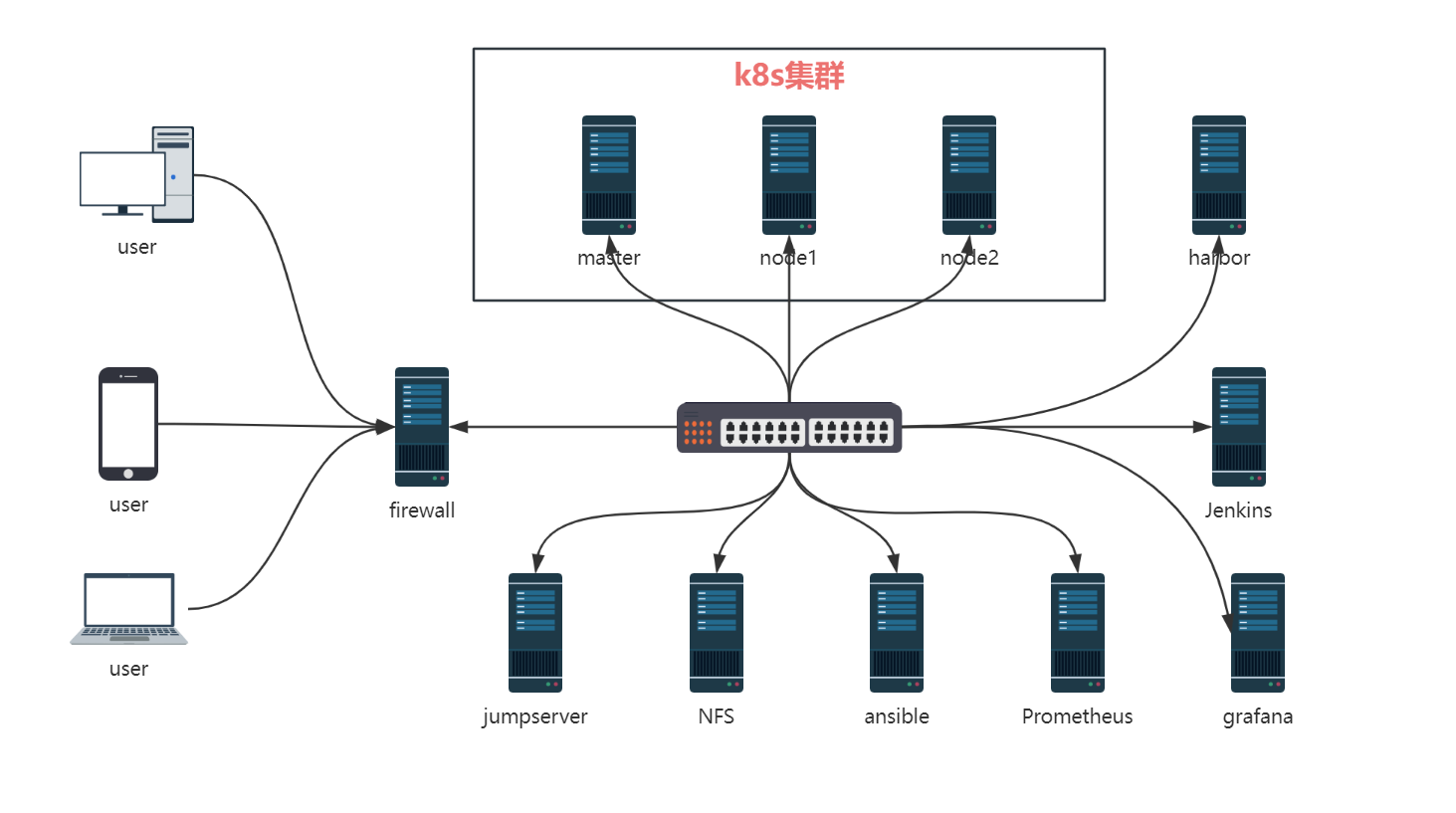
| server | ip |
| master | 192.168.140.130 |
| node1 | 192.168.140.131 |
| node2 | 192.168.140.132 |
| ansible | 192.168.140.166 |
| jumpserver | 192.168.100.133 |
| firewall | 192.168.1.86 |
| nfs | 192.168.140.157 |
| harbor | 192.168.140.159 |
| Promethethus | 192.168.140.130 |
| Jenkins | 192.168.140.130 |
| Grafana | 192.168.140.130 |
| Dashboard | 192.168.140.130 |
项目描述
本项目旨在模拟公司生产环境,构建一个高性能、高可用的 Kubernetes(K8s)集群,用于部署和管理 Web 应用、MySQL 数据库、NFS 存储服务、Harbor 私有镜像仓库、Prometheus 监控系统以及 Jenkins 持续集成工具。通过整合这些关键组件,实现应用的高效部署、自动化运维、性能监控和数据持久化,为企业的数字化转型提供坚实的技术支撑。
项目的核心目标是打造一个稳定、可靠的云原生平台,支持 Web 应用的快速迭代和弹性扩展,同时确保数据的安全性和一致性。通过 Kubernetes 的容器编排能力,结合 Prometheus 和 Grafana 的监控可视化功能,以及 Jenkins 的 CI/CD 流水线,实现从代码开发到生产部署的全流程自动化。此外,Harbor 镜像仓库的引入,进一步优化了镜像管理流程,提高了镜像分发的效率和安全性。
通过本项目的实施,不仅能够提升开发和运维团队的工作效率,还能够显著降低运维成本,增强系统的整体可靠性,为企业的业务发展提供有力保障。
项目环境
CentOS7.9,kubelet-1.23.17,docker-ce-20.10.6,jumpserver,nfs,Jenkins,harbor2.8.3,prometheus-2.43.0,dashboard,Grafana9.1.2-1,mysql等
修改主机名
hostnamectl set-hostname master
hostnamectl set-hostname node1
hostnamectl set-hostname node2#切换用户,重新加载环境
su - root
[root@master ~]#
[root@node1 ~]#
[root@node2 ~]#关闭selinux和firewall
# 防火墙并且设置防火墙开启不启动
service firewalld stop && systemctl disable firewalld# 临时关闭seLinux
setenforce 0# 永久关闭seLinux
sed -i 's/SELINUX=enforcing/SELINUX=disabled/g' /etc/selinux/config[root@master ~]# service firewalld stop
Redirecting to /bin/systemctl stop firewalld.service
[root@master ~]# systemctl disable firewalld
[root@master ~]# sed -i 's/SELINUX=enforcing/SELINUX=disabled/g' /etc/selinux/config
[root@master ~]# reboot
[root@master ~]# getenforce
Disabled配置静态ip地址
#master节点
[root@master ~]# cd /etc/sysconfig/network-scripts/
[root@master network-scripts]# vim ifcfg-ens33BOOTPROTO="none"
NAME="ens33"
DEVICE="ens33"
ONBOOT="yes"
IPADDR=192.168.140.130
#NETMASK=255.255.255.0
PREFIX=24
GATEWAY=192.168.140.2
DNS1=114.114.114.114#node1节点
[root@node1 ~]# cd /etc/sysconfig/network-scripts/
[root@node1 network-scripts]# vim ifcfg-ens33BOOTPROTO="none"
NAME="ens33"
DEVICE="ens33"
ONBOOT="yes"
IPADDR=192.168.140.131
#NETMASK=255.255.255.0
PREFIX=24
GATEWAY=192.168.140.2
DNS1=114.114.114.114#node2节点
[root@node2 ~]# cd /etc/sysconfig/network-scripts/
[root@node2 network-scripts]# vim ifcfg-ens33BOOTPROTO="none"
NAME="ens33"
DEVICE="ens33"
ONBOOT="yes"
IPADDR=192.168.140.132
#NETMASK=255.255.255.0
PREFIX=24
GATEWAY=192.168.140.2
DNS1=114.114.114.114添加hosts域名解析
[root@master ~]# vim /etc/hosts
[root@master ~]# cat /etc/hosts
127.0.0.1 localhost localhost.localdomain localhost4 localhost4.localdomain4
::1 localhost localhost.localdomain localhost6 localhost6.localdomain6
192.168.140.130 master
192.168.140.131 node1
192.168.140.132 node2项目步骤
一、安装部署k8s单master的集群环境(1个master+2个node节点)
# 1.互相之间建立免密通道
ssh-keygen # 一路回车ssh-copy-id master
ssh-copy-id node1
ssh-copy-id node2# 2.关闭交换分区(Kubeadm初始化的时候会检测)
# 临时关闭:swapoff -a
# 永久关闭:注释swap挂载,给swap这行开头加一下注释
[root@master ~]# cat /etc/fstab#
# /etc/fstab
# Created by anaconda on Thu Mar 23 15:22:20 2023
#
# Accessible filesystems, by reference, are maintained under '/dev/disk'
# See man pages fstab(5), findfs(8), mount(8) and/or blkid(8) for more info
#
/dev/mapper/centos-root / xfs defaults 0 0
UUID=00236222-82bd-4c15-9c97-e55643144ff3 /boot xfs defaults 0 0
/dev/mapper/centos-home /home xfs defaults 0 0
#/dev/mapper/centos-swap swap swap defaults 0 0# 3.加载相关内核模块
modprobe br_netfilterecho "modprobe br_netfilter" >> /etc/profilecat > /etc/sysctl.d/k8s.conf <<EOF
net.bridge.bridge-nf-call-ip6tables = 1
net.bridge.bridge-nf-call-iptables = 1
net.ipv4.ip_forward = 1
EOF#重新加载,使配置生效
sysctl -p /etc/sysctl.d/k8s.conf# 为什么要执行modprobe br_netfilter?
# "modprobe br_netfilter"命令用于在Linux系统中加载br_netfilter内核模块。这个模块是Linux内# 核中的一个网络桥接模块,它允许管理员使用iptables等工具对桥接到同一网卡的流量进行过滤和管理。
# 因为要使用Linux系统作为路由器或防火墙,并且需要对来自不同网卡的数据包进行过滤、转发或NAT操作。# 为什么要开启net.ipv4.ip_forward = 1参数?
# 要让Linux系统具有路由转发功能,需要配置一个Linux的内核参数net.ipv4.ip_forward。这个参数指# 定了Linux系统当前对路由转发功能的支持情况;其值为0时表示禁止进行IP转发;如果是1,则说明IP转发# 功能已经打开。# 4.配置阿里云的repo源
yum install -y yum-utils
yum-config-manager --add-repo http://mirrors.aliyun.com/docker-ce/linux/centos/docker-ce.repoyum install -y yum-utils device-mapper-persistent-data lvm2 wget net-tools nfs-utils lrzsz gcc gcc-c++ make cmake libxml2-devel openssl-devel curl curl-devel unzip sudo ntp libaio-devel wget vim ncurses-devel autoconf automake zlib-devel python-devel epel-release openssh-server socat ipvsadm conntrack ntpdate telnet ipvsadm# 5.配置安装k8s组件需要的阿里云的repo源
[root@master ~]# vim /etc/yum.repos.d/kubernetes.repo
[kubernetes]
name=Kubernetes
baseurl=https://mirrors.aliyun.com/kubernetes/yum/repos/kubernetes-el7-x86_64/
enabled=1
gpgcheck=0# 6.配置时间同步
[root@master ~]# crontab -e
* */1 * * * /usr/sbin/ntpdate cn.pool.ntp.org#重启crond服务
[root@master ~]# service crond restart# 7.安装docker服务
yum install docker-ce-20.10.6 -y# 启动docker,设置开机自启
systemctl start docker && systemctl enable docker.service# 8.配置docker镜像加速器和驱动
vim /etc/docker/daemon.json {"registry-mirrors":["https://rsbud4vc.mirror.aliyuncs.com","https://registry.docker-cn.com","https://docker.mirrors.ustc.edu.cn","https://dockerhub.azk8s.cn","http://hub-mirror.c.163.com"],"exec-opts": ["native.cgroupdriver=systemd"]
} # 重新加载配置,重启docker服务
systemctl daemon-reload && systemctl restart docker# 9.安装初始化k8s需要的软件包
yum install -y kubelet-1.23.17 kubeadm-1.23.17 kubectl-1.23.17# 设置kubelet开机启动
systemctl enable kubelet #注:每个软件包的作用
#Kubeadm: kubeadm是一个工具,用来初始化k8s集群的
#kubelet: 安装在集群所有节点上,用于启动Pod的
#kubectl: 通过kubectl可以部署和管理应用,查看各种资源,创建、删除和更新各种组件# 10.kubeadm初始化k8s集群
# 把初始化k8s集群需要的离线镜像包上传到k8smaster、k8snode1、k8snode2机器上,然后解压
docker load -i k8simage-1-20-6.tar.gz# 把文件远程拷贝到node节点
root@k8smaster ~]# scp k8simage-1-20-6.tar.gz root@node1:/root
root@k8smaster ~]# scp k8simage-1-20-6.tar.gz root@node2:/root# 查看镜像
[root@node1 ~]# docker images
REPOSITORY TAG IMAGE ID CREATED SIZE
registry.aliyuncs.com/google_containers/kube-proxy v1.20.6 9a1ebfd8124d 2 years ago 118MB
registry.aliyuncs.com/google_containers/kube-scheduler v1.20.6 b93ab2ec4475 2 years ago 47.3MB
registry.aliyuncs.com/google_containers/kube-controller-manager v1.20.6 560dd11d4550 2 years ago 116MB
registry.aliyuncs.com/google_containers/kube-apiserver v1.20.6 b05d611c1af9 2 years ago 122MB
calico/pod2daemon-flexvol v3.18.0 2a22066e9588 2 years ago 21.7MB
calico/node v3.18.0 5a7c4970fbc2 2 years ago 172MB
calico/cni v3.18.0 727de170e4ce 2 years ago 131MB
calico/kube-controllers v3.18.0 9a154323fbf7 2 years ago 53.4MB
registry.aliyuncs.com/google_containers/etcd 3.4.13-0 0369cf4303ff 2 years ago 253MB
registry.aliyuncs.com/google_containers/coredns 1.7.0 bfe3a36ebd25 3 years ago 45.2MB
registry.aliyuncs.com/google_containers/pause 3.2 80d28bedfe5d 3 years ago 683kB# 11.使用kubeadm初始化k8s集群
kubeadm config print init-defaults > kubeadm.yaml[root@master ~]# vim kubeadm.yaml
apiVersion: kubeadm.k8s.io/v1beta2
bootstrapTokens:
- groups:- system:bootstrappers:kubeadm:default-node-tokentoken: abcdef.0123456789abcdefttl: 24h0m0susages:- signing- authentication
kind: InitConfiguration
localAPIEndpoint:advertiseAddress: 192.168.2.104 #控制节点的ipbindPort: 6443
nodeRegistration:criSocket: /var/run/dockershim.sockname: k8smaster #控制节点主机名taints:- effect: NoSchedulekey: node-role.kubernetes.io/master
---
apiServer:timeoutForControlPlane: 4m0s
apiVersion: kubeadm.k8s.io/v1beta2
certificatesDir: /etc/kubernetes/pki
clusterName: kubernetes
controllerManager: {}
dns:type: CoreDNS
etcd:local:dataDir: /var/lib/etcd
imageRepository: registry.aliyuncs.com/google_containers # 需要修改为阿里云的仓库
kind: ClusterConfiguration
kubernetesVersion: v1.20.6
networking:dnsDomain: cluster.localserviceSubnet: 10.96.0.0/12podSubnet: 10.244.0.0/16 #指定pod网段,需要新增加这个
scheduler: {}
#追加如下几行
---
apiVersion: kubeproxy.config.k8s.io/v1alpha1
kind: KubeProxyConfiguration
mode: ipvs
---
apiVersion: kubelet.config.k8s.io/v1beta1
kind: KubeletConfiguration
cgroupDriver: systemd# 12.基于kubeadm.yaml文件初始化k8s
[root@k8smaster ~]# kubeadm init --config=kubeadm.yaml --ignore-preflight-errors=SystemVerificationmkdir -p $HOME/.kube
sudo cp -i /etc/kubernetes/admin.conf $HOME/.kube/config
sudo chown $(id -u):$(id -g) $HOME/.kube/configkubeadm join 192.168.2.104:6443 --token abcdef.0123456789abcdef \--discovery-token-ca-cert-hash sha256:83421a7d1baa62269508259b33e6563e45fbeb9139a9c214cbe9fc107f07cb4c # 13.扩容k8s集群-添加工作节点
[root@k8snode1 ~]# kubeadm join 192.168.2.104:6443 --token abcdef.0123456789abcdef \--discovery-token-ca-cert-hash sha256:83421a7d1baa62269508259b33e6563e45fbeb9139a9c214cbe9fc107f07cb4c [root@k8snode2 ~]# kubeadm join 192.168.2.104:6443 --token abcdef.0123456789abcdef \--discovery-token-ca-cert-hash sha256:83421a7d1baa62269508259b33e6563e45fbeb9139a9c214cbe9fc107f07cb4c # 14.在master上查看集群节点状况
[root@master ~]# kubectl get nodes
NAME STATUS ROLES AGE VERSION
master NotReady control-plane,master 2m49s v1.20.6
node1 NotReady <none> 19s v1.20.6
node2 NotReady <none> 14s v1.20.6# 15.node1,node2的ROLES角色为空,<none>就表示这个节点是工作节点。
可以把node1,node2的ROLES变成work
[root@master ~]# kubectl label node node1 node-role.kubernetes.io/worker=worker
node/node1 labeled[root@master ~]# kubectl label node node2 node-role.kubernetes.io/worker=worker
node/node2 labeled
[root@master ~]# kubectl get nodes
NAME STATUS ROLES AGE VERSION
master NotReady control-plane,master 2m43s v1.20.6
node1 NotReady worker 2m15s v1.20.6
node2 NotReady worker 2m11s v1.20.6
# 注意:上面状态都是NotReady状态,说明没有安装网络插件# 16.安装kubernetes网络组件-Calico
# 上传calico.yaml到master上,使用yaml文件安装calico网络插件 。
wget https://docs.projectcalico.org/v3.23/manifests/calico.yaml --no-check-certificate[root@master ~]# kubectl apply -f calico.yaml
configmap/calico-config created
customresourcedefinition.apiextensions.k8s.io/bgpconfigurations.crd.projectcalico.org created
customresourcedefinition.apiextensions.k8s.io/bgppeers.crd.projectcalico.org created
customresourcedefinition.apiextensions.k8s.io/blockaffinities.crd.projectcalico.org created
customresourcedefinition.apiextensions.k8s.io/clusterinformations.crd.projectcalico.org created
customresourcedefinition.apiextensions.k8s.io/felixconfigurations.crd.projectcalico.org created
customresourcedefinition.apiextensions.k8s.io/globalnetworkpolicies.crd.projectcalico.org created
customresourcedefinition.apiextensions.k8s.io/globalnetworksets.crd.projectcalico.org created
customresourcedefinition.apiextensions.k8s.io/hostendpoints.crd.projectcalico.org created
customresourcedefinition.apiextensions.k8s.io/ipamblocks.crd.projectcalico.org created
customresourcedefinition.apiextensions.k8s.io/ipamconfigs.crd.projectcalico.org created
customresourcedefinition.apiextensions.k8s.io/ipamhandles.crd.projectcalico.org created
customresourcedefinition.apiextensions.k8s.io/ippools.crd.projectcalico.org created
customresourcedefinition.apiextensions.k8s.io/kubecontrollersconfigurations.crd.projectcalico.org created
customresourcedefinition.apiextensions.k8s.io/networkpolicies.crd.projectcalico.org created
customresourcedefinition.apiextensions.k8s.io/networksets.crd.projectcalico.org created
clusterrole.rbac.authorization.k8s.io/calico-kube-controllers created
clusterrolebinding.rbac.authorization.k8s.io/calico-kube-controllers created
clusterrole.rbac.authorization.k8s.io/calico-node created
clusterrolebinding.rbac.authorization.k8s.io/calico-node created
daemonset.apps/calico-node created
serviceaccount/calico-node created
deployment.apps/calico-kube-controllers created
serviceaccount/calico-kube-controllers created
poddisruptionbudget.policy/calico-kube-controllers created# 再次查看集群状态
[root@master ~]# kubectl get nodes
NAME STATUS ROLES AGE VERSION
master Ready control-plane,master 5m57s v1.20.6
node1 Ready worker 3m27s v1.20.6
node2 Ready worker 3m22s v1.20.6
# STATUS状态是Ready,说明k8s集群正常运行了二、部署ansible完成相关软件的自动化运维工作
hostnamectl set-hostname ansible# 1.建立免密通道 在ansible主机上生成密钥对
[root@ansible ~]# ssh-keygen -t rsa
Generating public/private rsa key pair.
Enter file in which to save the key (/root/.ssh/id_rsa):
/root/.ssh/id_rsa already exists.
Overwrite (y/n)? y
Enter passphrase (empty for no passphrase):
Enter same passphrase again:
Your identification has been saved in /root/.ssh/id_rsa.
Your public key has been saved in /root/.ssh/id_rsa.pub.
The key fingerprint is:
SHA256:q4c8TiMvoFo1VhzRhdc82SkPICfQcoTMM8Xuv78X6hE root@ansible
The key's randomart image is:
+---[RSA 2048]----+
| o+X=o++ o . |
| .B.*+. B o |
| o* . = |
| . . . |
| + .S E |
| .o . .. .. |
| .....o... .. . |
|.. .++o. . ... |
|o o+o .++o |
+----[SHA256]-----+
[root@ansible ~]# cd /root/.ssh
[root@ansible .ssh]# ls
authorized_keys id_rsa id_rsa.pub known_hosts# 2.上传公钥到所有服务器的root用户家目录下
# 所有服务器上开启ssh服务 ,开放22号端口,允许root用户登录
#将公钥上传到master
[root@ansible .ssh]# ssh-copy-id root@192.168.140.130
/usr/bin/ssh-copy-id: INFO: Source of key(s) to be installed: "/root/.ssh/id_rsa.pub"
The authenticity of host '192.168.140.130 (192.168.140.130)' can't be established.
ECDSA key fingerprint is SHA256:vW3D/UV79EsmgiZamRj5gAv1pA2svjKN4cZSL7PFX+M.
ECDSA key fingerprint is MD5:ed:34:bc:0e:61:b3:f0:1d:5e:f1:ec:92:e4:c7:ca:eb.
Are you sure you want to continue connecting (yes/no)? yes
/usr/bin/ssh-copy-id: INFO: attempting to log in with the new key(s), to filter out any that are already installed
/usr/bin/ssh-copy-id: INFO: 1 key(s) remain to be installed -- if you are prompted now it is to install the new keys
root@192.168.140.130's password: Number of key(s) added: 1Now try logging into the machine, with: "ssh 'root@192.168.140.130'"
and check to make sure that only the key(s) you wanted were added.#将公钥上传到node1
[root@ansible .ssh]# ssh-copy-id root@192.168.140.131
/usr/bin/ssh-copy-id: INFO: Source of key(s) to be installed: "/root/.ssh/id_rsa.pub"
The authenticity of host '192.168.140.131 (192.168.140.131)' can't be established.
ECDSA key fingerprint is SHA256:vW3D/UV79EsmgiZamRj5gAv1pA2svjKN4cZSL7PFX+M.
ECDSA key fingerprint is MD5:ed:34:bc:0e:61:b3:f0:1d:5e:f1:ec:92:e4:c7:ca:eb.
Are you sure you want to continue connecting (yes/no)? yes
/usr/bin/ssh-copy-id: INFO: attempting to log in with the new key(s), to filter out any that are already installed
/usr/bin/ssh-copy-id: INFO: 1 key(s) remain to be installed -- if you are prompted now it is to install the new keys
root@192.168.140.131's password: Number of key(s) added: 1Now try logging into the machine, with: "ssh 'root@192.168.140.131'"
and check to make sure that only the key(s) you wanted were added.#将公钥上传到node2
[root@ansible .ssh]# ssh-copy-id root@192.168.140.132
/usr/bin/ssh-copy-id: INFO: Source of key(s) to be installed: "/root/.ssh/id_rsa.pub"
The authenticity of host '192.168.140.132 (192.168.140.132)' can't be established.
ECDSA key fingerprint is SHA256:vW3D/UV79EsmgiZamRj5gAv1pA2svjKN4cZSL7PFX+M.
ECDSA key fingerprint is MD5:ed:34:bc:0e:61:b3:f0:1d:5e:f1:ec:92:e4:c7:ca:eb.
Are you sure you want to continue connecting (yes/no)? yes
/usr/bin/ssh-copy-id: INFO: attempting to log in with the new key(s), to filter out any that are already installed
/usr/bin/ssh-copy-id: INFO: 1 key(s) remain to be installed -- if you are prompted now it is to install the new keys
root@192.168.140.132's password: Number of key(s) added: 1Now try logging into the machine, with: "ssh 'root@192.168.140.132'"
and check to make sure that only the key(s) you wanted were added.# 验证是否实现免密码密钥认证
[root@ansible .ssh]# ssh root@192.168.140.130
Last login: Thu Apr 17 01:36:30 2025 from 192.168.140.1
[root@master ~]# exit
登出
Connection to 192.168.140.130 closed.
[root@ansible .ssh]# ssh root@192.168.140.131
Last login: Thu Apr 17 01:30:12 2025 from 192.168.140.1
[root@node1 ~]# exit
登出
Connection to 192.168.140.131 closed.
[root@ansible .ssh]# ssh root@192.168.140.132
Last login: Thu Apr 17 01:30:15 2025 from 192.168.140.1
[root@node2 ~]# exit
登出
Connection to 192.168.140.132 closed.# 3.安装ansible,在管理节点上
[root@ansible .ssh]# yum install epel-release -y
[root@ansible .ssh]# yum install ansible -y# 4.编写主机清单
[root@ansible ~]# cd /etc/ansible
[root@ansible ansible]# ls
ansible.cfg hosts roles
[root@ansible ansible]# vim hosts [master]
192.168.140.130[node1]
192.168.140.131[node2]
192.168.140.132 [harbor]
192.168.140.159[nfs]
192.168.140.157[firewall]
192.168.140.178#测试是否成功
[root@ansible ansible]# ansible all -m shell -a "ip add"#关闭防火墙
[root@ansible ~]# service firewalld stop && systemctl disable firewalld
Redirecting to /bin/systemctl stop firewalld.service
[root@ansible ~]# sed -i 's/SELINUX=enforcing/SELINUX=disabled/g' /etc/selinux/config
[root@ansible ~]# getenforce
Disabled三、部署堡垒机
# 1.执行命令,一键安装Jumpserver
[root@jumpserver ~]# curl -sSL https://resource.fit2cloud.com/jumpserver/jumpserver/releases/latest/download/quick_start.sh | bash>>> 安装完成了
1. 可以使用如下命令启动, 然后访问
cd /opt/jumpserver-installer-v4.8.1
./jmsctl.sh start2. 其它一些管理命令
./jmsctl.sh stop
./jmsctl.sh restart
./jmsctl.sh backup
./jmsctl.sh upgrade
更多还有一些命令, 你可以 ./jmsctl.sh --help 来了解3. Web 访问
http://192.168.140.133:80
默认用户: admin 默认密码: ChangeMe更多信息
官方网站: https://www.jumpserver.org/
官方文档: https://docs.jumpserver.org/# 2.禁止root用户直接登入,禁用22号端口
[root@jumpserver /]# vim /etc/ssh/sshd_config
Port 6677
PermitRootLogin no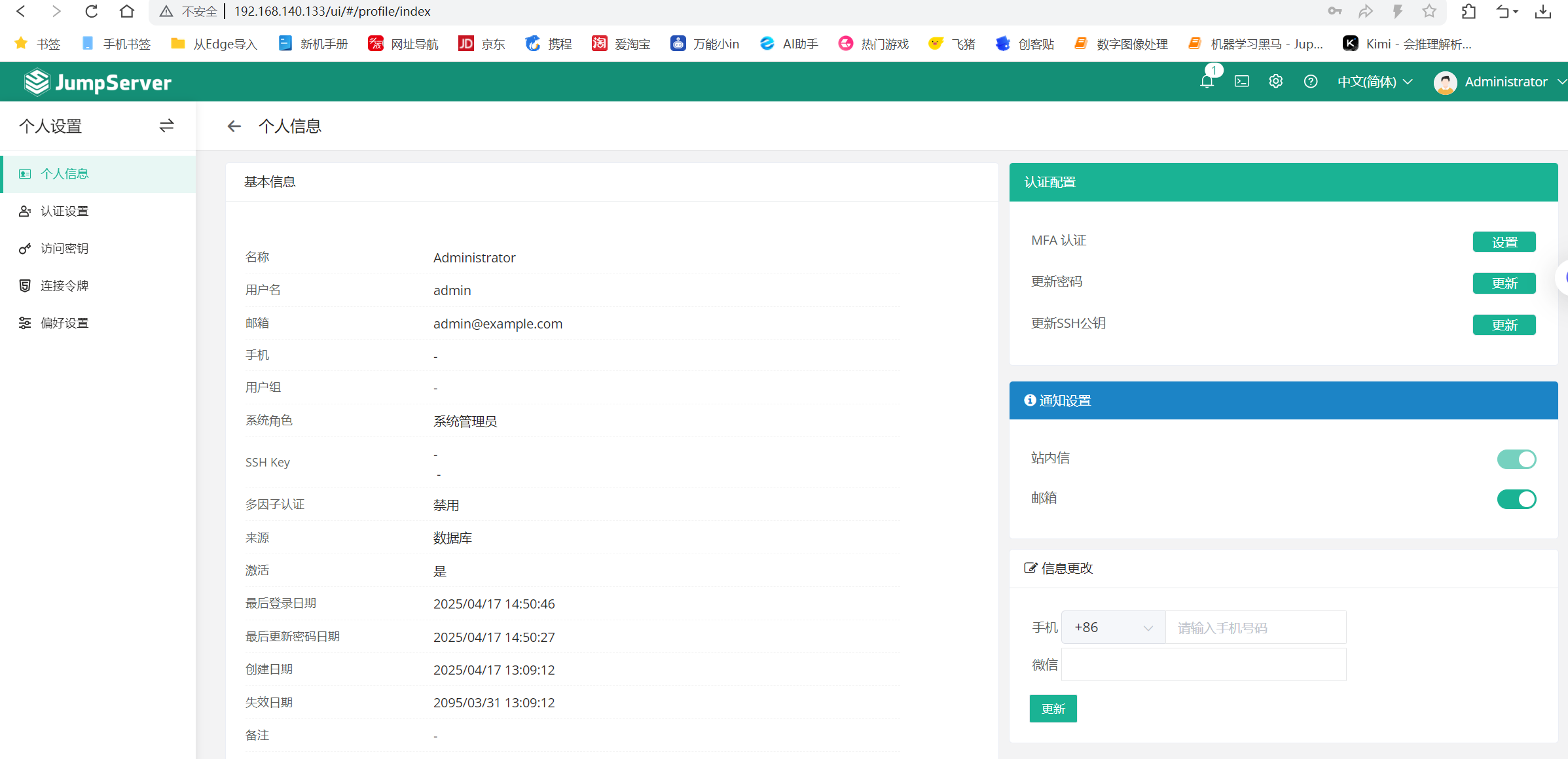
四、部署firewall服务器
# 在firewall服务器上编写脚本实现SNAT_DNAT功能
[root@firewall ~]# vim snat_dnat.sh#!/bin/bash#清除规则
iptables -F
iptables -t nat -F#开启路由功能
echo 1 >/proc/sys/net/ipv4/ip_forward#开启snat功能iptables -t nat -A POSTROUTING -s 192.168.140.0/24 -o ens36 -j SNAT --to-source 192.168.1.86#开启DNAT功能
iptables -t nat -A PREROUTING -i ens36 -d 192.168.1.86 -p tcp --dport 80 -j DNAT --to-destination 192.168.140.130:80#发布堡垒机
iptables -t nat -A PREROUTING -d 192.168.1.86 -p tcp --dport 2288 -i ens36 -j DNAT --to-destination 192.168.140.133:6677#在k8s集群中的master节点上开启相应的端口
[root@master ~]# vim open_app.sh
#!/bin/bash# open ssh
iptables -t filter -A INPUT -p tcp --dport 22 -j ACCEPT# open dns
iptables -t filter -A INPUT -p udp --dport 53 -s 192.168.140.0/24 -j ACCEPT# open dhcp
iptables -t filter -A INPUT -p udp --dport 67 -j ACCEPT# open http/https
iptables -t filter -A INPUT -p tcp --dport 80 -j ACCEPT
iptables -t filter -A INPUT -p tcp --dport 443 -j ACCEPT# open mysql
iptables -t filter -A INPUT -p tcp --dport 3306 -j ACCEPT# open Kubernetes API
iptables -A INPUT -p tcp --dport 6443 -j ACCEPT# drop icmp request
iptables -t filter -A INPUT -p icmp --icmp-type 8 -j DROP# default policy DROP
#iptables -t filter -P INPUT DROP五、搭建nfs服务器,保障nginx集群的数据一致性,并且设置提供服务的后端real-server开机自动挂载
1.下载nfs-utils软件
[root@nfs ~]# yum install nfs-utils -y2.新建共享目录和index.html
[root@nfs ~]# mkdir /nginx
[root@nfs ~]# cd /nginx
[root@nfs nginx]# echo "hello world" >index.html
[root@nfs nginx]# ls
index.html3.设置共享目录
[root@nfs ~]# vim /etc/exports
[root@nfs ~]# cat /etc/exports
/nginx 192.168.140.0/24(ro,no_root_squash,sync)4.刷新nfs或者重新输出共享目录
[root@nfs ~]# exportfs -r #输出所有共享目录
[root@nfs ~]# exportfs -v #显示输出的共享目录
/nginx 192.168.140.0/24(sync,wdelay,hide,no_subtree_check,sec=sys,ro,secure,no_root_squash,no_all_squash)5.重启nfs服务并且设置nfs开机自启
[root@nfs web]# systemctl restart nfs && systemctl enable nfs
Created symlink from /etc/systemd/system/multi-user.target.wants/nfs-server.service to /usr/lib/systemd/system/nfs-server.service.创建pv使用nfs服务器上的共享目录
# 在master上操作
[root@master ~]# mkdir /pv
[root@master ~]# cd /pv
[root@master pv]# vim nfs-pv.yaml
apiVersion: v1
kind: PersistentVolume
metadata:name: pv-weblabels:type: pv-web
spec:capacity:storage: 10Gi accessModes:- ReadWriteManystorageClassName: nfsnfs:path: "/nginx"server: 192.168.140.157readOnly: false[root@master pv]# kubectl apply -f nfs-pv.yaml
persistentvolume/pv-web created[root@master pv]# kubectl get pv
NAME CAPACITY ACCESS MODES RECLAIM POLICY STATUS CLAIM STORAGECLASS REASON AGE
pv-web 10Gi RWX Retain Available nfs 2m22s# 创建pvc
[root@master pv]# vim nfs-pvc.yaml
apiVersion: v1
kind: PersistentVolumeClaim
metadata:name: pvc-web
spec:accessModes:- ReadWriteMany resources:requests:storage: 1GistorageClassName: nfs[root@master pv]# kubectl apply -f nfs-pvc.yaml
persistentvolumeclaim/pvc-web created[root@master pv]# kubectl get pvc
NAME STATUS VOLUME CAPACITY ACCESS MODES STORAGECLASS AGE
pvc-web Bound pv-web 10Gi RWX nfs 11s# 创建pod
[root@master pv]# vim nginx-deployment.yaml
apiVersion: apps/v1
kind: Deployment
metadata:name: nginx-deploymentlabels:app: nginx
spec:replicas: 4selector:matchLabels:app: nginxtemplate:metadata:labels:app: nginxspec:volumes:- name: pv-storage-nfspersistentVolumeClaim:claimName: pvc-webcontainers:- name: pv-container-nfsimage: nginximagePullPolicy: IfNotPresentports:- containerPort: 80name: "http-server"volumeMounts:- mountPath: "/usr/share/nginx/html"name: pv-storage-nfs[root@master pv]# kubectl apply -f nginx-deployment.yaml
deployment.apps/nginx-deployment created[root@master pv]# kubectl get pod -o wide
NAME READY STATUS RESTARTS AGE IP NODE NOMINATED NODE READINESS GATES
nginx-deployment-5ffbcf544-hdn2v 1/1 Running 0 13s 10.224.166.180 node1 <none> <none>
nginx-deployment-5ffbcf544-p6tpx 1/1 Running 0 13s 10.224.166.181 node1 <none> <none>
nginx-deployment-5ffbcf544-wr9m7 1/1 Running 0 13s 10.224.104.53 node2 <none> <none>
nginx-deployment-5ffbcf544-ztkbx 1/1 Running 0 13s 10.224.104.54 node2 <none> <none># 测试
[root@master pv]# curl 10.224.104.53
hello world# 对nfs服务器上index.html的内容进行修改
[root@nfs nginx]# vim index.html
hello world!
welcome to my'web![root@master pv]# curl 10.224.104.53
hello world!
welcome to my'web!六、采用HPA技术来启动nginx和MySQL的pod,cpu使用率超过80%时进行水平扩缩
部署MySQLpod
# 编写yaml文件
[root@master ~]# mkdir /mysql
[root@master ~]# cd /mysql/
[root@master mysql]# vim mysql.yaml
apiVersion: apps/v1
kind: Deployment
metadata:labels:app: mysqlname: mysql
spec:replicas: 1selector:matchLabels:app: mysqltemplate:metadata:labels: app: mysqlspec:containers:- image: mysql:latestname: mysqlimagePullPolicy: IfNotPresentenv:- name: MYSQL_ROOT_PASSWORDvalue: "123456"ports:- containerPort: 3306
---
apiVersion: v1
kind: Service
metadata:labels:app: svc-mysqlname: svc-mysql
spec:selector:app: mysqltype: NodePortports:- port: 3306protocol: TCPtargetPort: 3306nodePort: 30007#部署pod
[root@master mysql]# kubectl apply -f mysql.yaml
deployment.apps/mysql created
service/svc-mysql created[root@master mysql]# kubectl get service
NAME TYPE CLUSTER-IP EXTERNAL-IP PORT(S) AGE
kubernetes ClusterIP 10.96.0.1 <none> 443/TCP 14d
svc-mysql NodePort 10.100.245.213 <none> 3306:30006/TCP 20s[root@master mysql]# kubectl get pods
NAME READY STATUS RESTARTS AGE
mysql-597ff9595d-s8kqh 1/1 Running 0 2m11s
nginx-deployment-5ffbcf544-hdn2v 1/1 Running 0 14m
nginx-deployment-5ffbcf544-p6tpx 1/1 Running 0 14m
nginx-deployment-5ffbcf544-wr9m7 1/1 Running 0 14m
nginx-deployment-5ffbcf544-ztkbx 1/1 Running 0 14m# 进入MySQL
[root@master mysql]# kubectl exec -it mysql-597ff9595d-s8kqh -- bash
bash-5.1# mysql -uroot -p123456
mysql: [Warning] Using a password on the command line interface can be insecure.
Welcome to the MySQL monitor. Commands end with ; or \g.
Your MySQL connection id is 9
Server version: 9.3.0 MySQL Community Server - GPLCopyright (c) 2000, 2025, Oracle and/or its affiliates.Oracle is a registered trademark of Oracle Corporation and/or its
affiliates. Other names may be trademarks of their respective
owners.Type 'help;' or '\h' for help. Type '\c' to clear the current input statement.mysql> 部署带有HPA功能的nginx
# 编写yaml文件
[root@master ~]# mkdir /hpa
[root@master ~]# cd /hpa
[root@master hpa]# vim nginx-hpa.yaml
apiVersion: apps/v1
kind: Deployment
metadata:name: myweb
spec:selector:matchLabels:run: mywebtemplate:metadata:labels:run: mywebspec:containers:- name: mywebimage: nginximagePullPolicy: IfNotPresentports:- containerPort: 80resources:limits:cpu: 200mrequests:cpu: 50m
---
apiVersion: v1
kind: Service
metadata:name: myweb-svclabels:run: myweb-svc
spec:type: NodePortports:- port: 80targetPort: 80nodePort: 31000selector:run: myweb[root@master hpa]# kubectl apply -f nginx-hpa.yaml
deployment.apps/myweb created
service/myweb-svc created[root@master hpa]# kubectl get pod -o wide
NAME READY STATUS RESTARTS AGE IP NODE NOMINATED NODE READINESS GATES
myweb-55d568cd6c-mc6sp 1/1 Running 0 24s 10.224.104.57 node2 <none> <none># 启用HPA水平扩缩
[root@master hpa]# kubectl autoscale deployment myweb --cpu-percent=80 --min=1 --max=10
horizontalpodautoscaler.autoscaling/myweb autoscaled安装metrics-server
# 在master上操作
# 下载components.yaml配置文件
wget https://github.com/kubernetes-sigs/metrics-server/releases/latest/download/components.yaml# 修改components.yaml配置文件
image: registry.aliyuncs.com/google_containers/metrics-server:v0.6.0
imagePullPolicy: IfNotPresent
args:
// 新增下面两行参数
- --kubelet-insecure-tls
- --kubelet-preferred-address-types=InternalDNS,InternalIP,ExternalDNS,ExternalIP,Hostname[root@master ~]# cat components.yaml
部分代码如下
spec:containers:- args:- --kubelet-insecure-tls- --cert-dir=/tmp- --secure-port=10250- --kubelet-preferred-address-types=InternalDNS,InternalIP,ExternalDNS,ExternalIP,Hostname- --kubelet-use-node-status-port- --metric-resolution=15simage: registry.aliyuncs.com/google_containers/metrics-server:v0.6.0imagePullPolicy: IfNotPresent# 部署
[root@master ~]# kubectl apply -f components.yaml# 检查是否安装成功
[root@master ~]# kubectl get pods -o wide -n kube-system |grep metrics-server
metrics-server-5bd756b4b8-788qj 1/1 Running 0 51s 10.224.104.10 node2 <none> <none>[root@master ~]# kubectl top node
NAME CPU(cores) CPU% MEMORY(bytes) MEMORY%
master 163m 8% 1183Mi 32%
node1 88m 4% 1186Mi 32%
node2 76m 3% 656Mi 17%在nfs服务器上进行ab压力测试
# 安装httpd-tools工具
[root@nfs ~]# yum install httpd-tools -y# 模拟用户访问业务场景
# ab -n <请求数量> -c <并发数> <URL>
[root@nfs ~]# ab -n 1000 -c 50 http://192.168.121.101:31000/index.html# 在master机器上监控HPA状态
[root@master ~]# kubectl get hpa --watch# 增加请求数量和并发数量
[root@nfs ~]# ab -n 5000 -c100 http://192.168.121.101:31000/index.html
[root@nfs ~]# ab -n 10000 -c200 http://192.168.121.101:31000/index.html
[root@nfs ~]# ab -n 20000 -c400 http://192.168.121.101:31000/index.html七、构建CI/CD环境,安装部署Jenkins、harbor实现相关的代码发布
部署并安装Jenkins
# 安装git软件
[root@master ~]# mkdir /jenkins
[root@master ~]# cd /jenkins
[root@master jenkins]# yum install git -y# 下载yaml文件
[root@master jenkins]# git clone https://github.com/scriptcamp/kubernetes-jenkins# 创建一个命名空间
[root@master jenkins]# cd kubernetes-jenkins/
[root@master kubernetes-jenkins]# cat namespace.yaml
apiVersion: v1
kind: Namespace
metadata:name: devops-tools[root@master kubernetes-jenkins]# kubectl apply -f namespace.yaml
namespace/devops-tools created# 查看命名空间
[root@master kubernetes-jenkins]# kubectl get ns
NAME STATUS AGE
default Active 39h
devops-tools Active 89s
kube-node-lease Active 39h
kube-public Active 39h
kube-system Active 39h# 创建服务账号,集群角色绑定
[root@master kubernetes-jenkins]# vim serviceAccount.yaml
---
apiVersion: rbac.authorization.k8s.io/v1
kind: ClusterRole
metadata:name: jenkins-admin
rules:- apiGroups: [""]resources: ["*"]verbs: ["*"]---
apiVersion: v1
kind: ServiceAccount
metadata:name: jenkins-adminnamespace: devops-tools---
apiVersion: rbac.authorization.k8s.io/v1
kind: ClusterRoleBinding
metadata:name: jenkins-admin
roleRef:apiGroup: rbac.authorization.k8s.iokind: ClusterRolename: jenkins-admin
subjects:
- kind: ServiceAccountname: jenkins-adminnamespace: devops-tools[root@master kubernetes-jenkins]# kubectl apply -f serviceAccount.yaml
clusterrole.rbac.authorization.k8s.io/jenkins-admin unchanged
serviceaccount/jenkins-admin unchanged
clusterrolebinding.rbac.authorization.k8s.io/jenkins-admin created# 创建卷
[root@master kubernetes-jenkins]# vim volume.yamlkind: StorageClass
apiVersion: storage.k8s.io/v1
metadata:name: local-storage
provisioner: kubernetes.io/no-provisioner
volumeBindingMode: WaitForFirstConsumer---
apiVersion: v1
kind: PersistentVolume
metadata:name: jenkins-pv-volumelabels:type: local
spec:storageClassName: local-storageclaimRef:name: jenkins-pv-claimnamespace: devops-toolscapacity:storage: 10GiaccessModes:- ReadWriteOncelocal:path: /mntnodeAffinity:required:nodeSelectorTerms:- matchExpressions:- key: kubernetes.io/hostnameoperator: Invalues:- node1 # 改为自己k8s集群里的node节点名字---
apiVersion: v1
kind: PersistentVolumeClaim
metadata:name: jenkins-pv-claimnamespace: devops-tools
spec:storageClassName: local-storageaccessModes:- ReadWriteOnceresources:requests:storage: 3Gi[root@master kubernetes-jenkins]# kubectl apply -f volume.yaml
storageclass.storage.k8s.io/local-storage created
persistentvolume/jenkins-pv-volume created
persistentvolumeclaim/jenkins-pv-claim created[root@master kubernetes-jenkins]# kubectl get pv
NAME CAPACITY ACCESS MODES RECLAIM POLICY STATUS CLAIM STORAGECLASS REASON AGE
jenkins-pv-volume 10Gi RWO Retain Bound devops-tools/jenkins-pv-claim local-storage 22s
pv-web 10Gi RWX Retain Bound default/pvc-web nfs 17h[root@master kubernetes-jenkins]# kubectl describe pv jenkins-pv-volume
Name: jenkins-pv-volume
Labels: type=local
Annotations: <none>
Finalizers: [kubernetes.io/pv-protection]
StorageClass: local-storage
Status: Bound
Claim: devops-tools/jenkins-pv-claim
Reclaim Policy: Retain
Access Modes: RWO
VolumeMode: Filesystem
Capacity: 10Gi
Node Affinity: Required Terms: Term 0: kubernetes.io/hostname in [node1]
Message:
Source:Type: LocalVolume (a persistent volume backed by local storage on a node)Path: /mnt
Events: <none># 部署Jenkins
[root@master kubernetes-jenkins]# cat deployment.yaml
apiVersion: apps/v1
kind: Deployment
metadata:name: jenkinsnamespace: devops-tools
spec:replicas: 1selector:matchLabels:app: jenkins-servertemplate:metadata:labels:app: jenkins-serverspec:securityContext:fsGroup: 1000 runAsUser: 1000serviceAccountName: jenkins-admincontainers:- name: jenkinsimage: jenkins/jenkins:ltsimagePullPolicy: IfNotPresentresources:limits:memory: "2Gi"cpu: "1000m"requests:memory: "500Mi"cpu: "500m"ports:- name: httpportcontainerPort: 8080- name: jnlpportcontainerPort: 50000livenessProbe:httpGet:path: "/login"port: 8080initialDelaySeconds: 90periodSeconds: 10timeoutSeconds: 5failureThreshold: 5readinessProbe:httpGet:path: "/login"port: 8080initialDelaySeconds: 60periodSeconds: 10timeoutSeconds: 5failureThreshold: 3volumeMounts:- name: jenkins-datamountPath: /var/jenkins_home volumes:- name: jenkins-datapersistentVolumeClaim:claimName: jenkins-pv-claim[root@master kubernetes-jenkins]# kubectl apply -f deployment.yaml
deployment.apps/jenkins created[root@master kubernetes-jenkins]# kubectl get deploy -n devops-tools
NAME READY UP-TO-DATE AVAILABLE AGE
jenkins 1/1 1 1 7m[root@master kubernetes-jenkins]# kubectl get pod -n devops-tools
NAME READY STATUS RESTARTS AGE
jenkins-b96f7764f-hf24r 1/1 Running 0 6m7s# 发布Jenkins pod
[root@master kubernetes-jenkins]# cat service.yaml
apiVersion: v1
kind: Service
metadata:name: jenkins-servicenamespace: devops-toolsannotations:prometheus.io/scrape: 'true'prometheus.io/path: /prometheus.io/port: '8080'
spec:selector: app: jenkins-servertype: NodePort ports:- port: 8080targetPort: 8080nodePort: 32000[root@master kubernetes-jenkins]# kubectl apply -f service.yaml
service/jenkins-service created[root@master kubernetes-jenkins]# kubectl get svc -n devops-tools
NAME TYPE CLUSTER-IP EXTERNAL-IP PORT(S) AGE
jenkins-service NodePort 10.98.133.177 <none> 8080:32000/TCP 8s# 使用浏览器访问宿主机的IP+端口号
http://192.168.140.130:32000# 进入pod里获取密码
[root@master kubernetes-jenkins]# kubectl exec -it jenkins-b96f7764f-hf24r -n devops-tools -- bash
jenkins@jenkins-b96f7764f-hf24r:/$ cat /var/jenkins_home/secrets/initialAdminPassword
ad4fbdcf630a4f43ab955d6c91a58890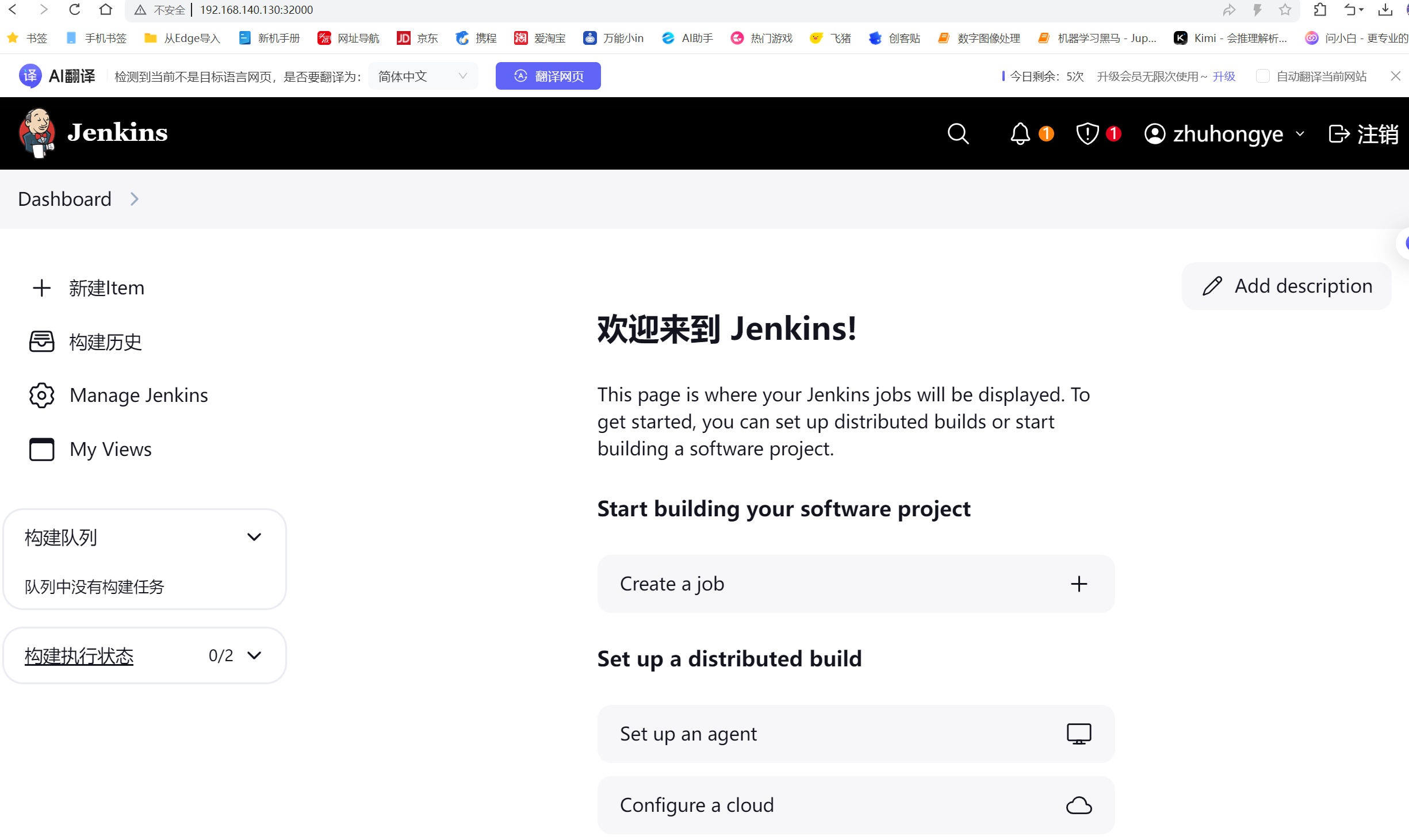
部署安装Gitlab
# 部署gitlab
https://gitlab.cn/install/[root@localhost ~]# hostnamectl set-hostname gitlab
[root@localhost ~]# su - root
su - root
上一次登录:日 6月 18 18:28:08 CST 2023从 192.168.2.240pts/0 上
[root@gitlab ~]# cd /etc/sysconfig/network-scripts/
[root@gitlab network-scripts]# vim ifcfg-ens33
[root@gitlab network-scripts]# service network restart
Restarting network (via systemctl): [ 确定 ]
[root@gitlab network-scripts]# sed -i 's/SELINUX=enforcing/SELINUX=disabled/g' /etc/selinux/config
[root@gitlab network-scripts]# service firewalld stop && systemctl disable firewalld
Redirecting to /bin/systemctl stop firewalld.service
Removed symlink /etc/systemd/system/multi-user.target.wants/firewalld.service.
Removed symlink /etc/systemd/system/dbus-org.fedoraproject.FirewallD1.service.
[root@gitlab network-scripts]# reboot
[root@gitlab ~]# getenforce
Disabled# 1.安装和配置必须的依赖项
yum install -y curl policycoreutils-python openssh-server perl# 2.配置极狐GitLab 软件源镜像
[root@gitlab ~]# curl -fsSL https://packages.gitlab.cn/repository/raw/scripts/setup.sh | /bin/bash
==> Detected OS centos==> Add yum repo file to /etc/yum.repos.d/gitlab-jh.repo[gitlab-jh]
name=JiHu GitLab
baseurl=https://packages.gitlab.cn/repository/el/$releasever/
gpgcheck=0
gpgkey=https://packages.gitlab.cn/repository/raw/gpg/public.gpg.key
priority=1
enabled=1==> Generate yum cache for gitlab-jh==> Successfully added gitlab-jh repo. To install JiHu GitLab, run "sudo yum/dnf install gitlab-jh".[root@gitlab ~]# yum install gitlab-jh -y
Thank you for installing JiHu GitLab!
GitLab was unable to detect a valid hostname for your instance.
Please configure a URL for your JiHu GitLab instance by setting `external_url`
configuration in /etc/gitlab/gitlab.rb file.
Then, you can start your JiHu GitLab instance by running the following command:sudo gitlab-ctl reconfigureFor a comprehensive list of configuration options please see the Omnibus GitLab readme
https://jihulab.com/gitlab-cn/omnibus-gitlab/-/blob/main-jh/README.mdHelp us improve the installation experience, let us know how we did with a 1 minute survey:
https://wj.qq.com/s2/10068464/dc66[root@gitlab ~]# vim /etc/gitlab/gitlab.rb
external_url 'http://gitlab.example.com'[root@gitlab ~]# gitlab-ctl reconfigure
Notes:
Default admin account has been configured with following details:
Username: root
Password: You didn't opt-in to print initial root password to STDOUT.
Password stored to /etc/gitlab/initial_root_password. This file will be cleaned up in first reconfigure run after 24 hours.
NOTE: Because these credentials might be present in your log files in plain text, it is highly recommended to reset the password following https://docs.gitlab.com/ee/security/reset_user_password.html#reset-your-root-password.
gitlab Reconfigured!
# 查看密码
[root@gitlab ~]# cat /etc/gitlab/initial_root_password
# WARNING: This value is valid only in the following conditions
# 1. If provided manually (either via `GITLAB_ROOT_PASSWORD` environment variable or via `gitlab_rails['initial_root_password']` setting in `gitlab.rb`, it was provided before database was seeded for the first time (usually, the first reconfigure run).
# 2. Password hasn't been changed manually, either via UI or via command line.
#
# If the password shown here doesn't work, you must reset the admin password following https://docs.gitlab.com/ee/security/reset_user_password.html#reset-your-root-password.Password: LfkwPEmMt6KTa94Q2S4LvArCEGoQcPYmSFzYSKOiHdg=# NOTE: This file will be automatically deleted in the first reconfigure run after 24 hours.# 可以登录后修改语言为中文
# 用户的profile/preferences# 修改密码[root@gitlab ~]# gitlab-rake gitlab:env:infoSystem information
System:
Proxy: no
Current User: git
Using RVM: no
Ruby Version: 3.0.6p216
Gem Version: 3.4.13
Bundler Version:2.4.13
Rake Version: 13.0.6
Redis Version: 6.2.11
Sidekiq Version:6.5.7
Go Version: unknownGitLab information
Version: 16.0.4-jh
Revision: c2ed99db36f
Directory: /opt/gitlab/embedded/service/gitlab-rails
DB Adapter: PostgreSQL
DB Version: 13.11
URL: http://myweb.first.com
HTTP Clone URL: http://myweb.first.com/some-group/some-project.git
SSH Clone URL: git@myweb.first.com:some-group/some-project.git
Elasticsearch: no
Geo: no
Using LDAP: no
Using Omniauth: yes
Omniauth Providers: GitLab Shell
Version: 14.20.0
Repository storages:
- default: unix:/var/opt/gitlab/gitaly/gitaly.socket
GitLab Shell path: /opt/gitlab/embedded/service/gitlab-shell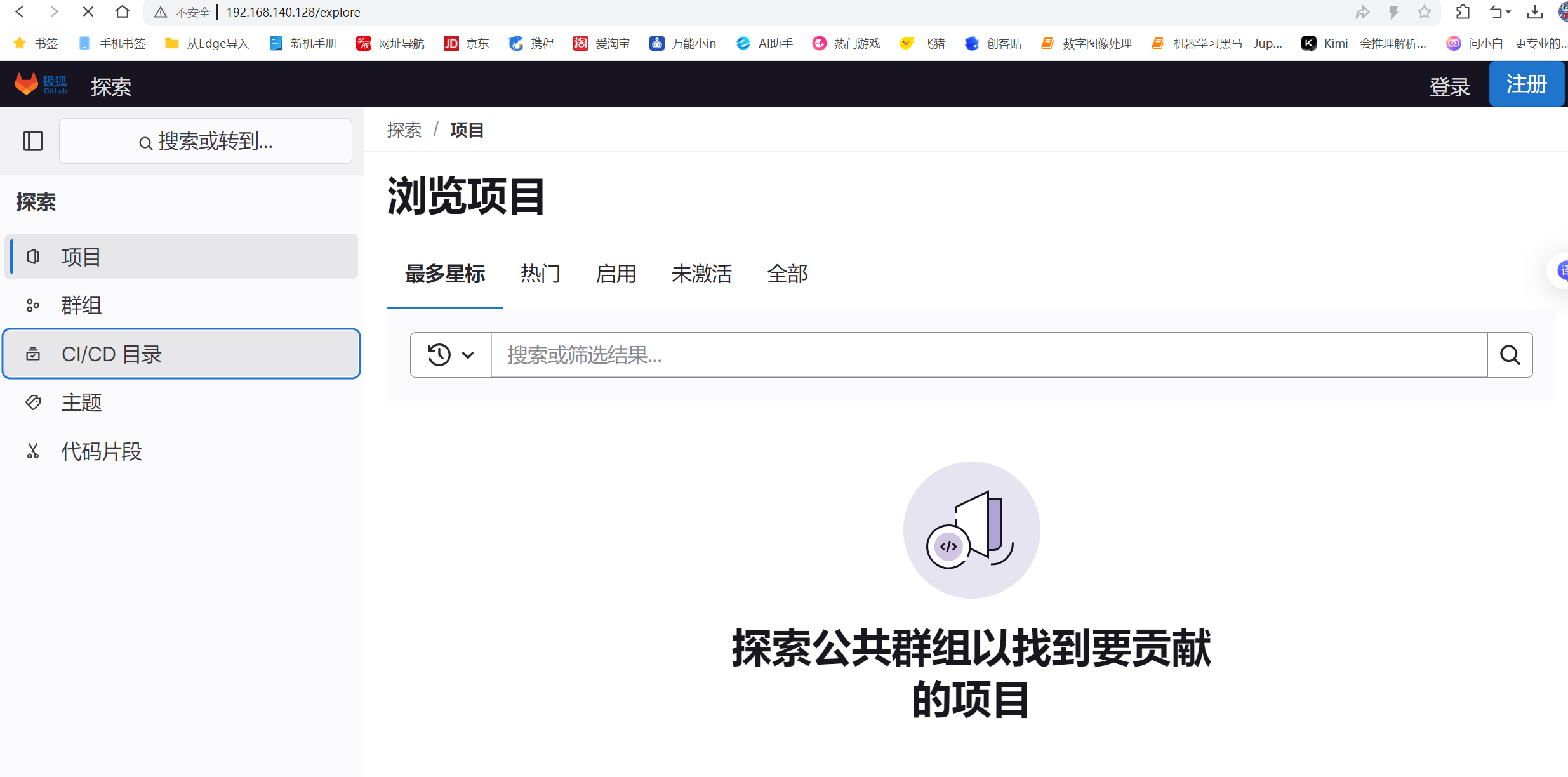
部署安装harbor
# 准备一台2核4G内存的虚拟机
# 配置好阿里云的repo源
[root@harbor ~]# yum install yum-utils -y
[root@harbor ~]# yum-config-manager --add-repo http://mirrors.aliyun.com/docker-ce/linux/centos/docker-ce.repo# 安装docker
[root@harbor ~]# yum install docker-ce -y# 启动docker,设置开机启动
[root@harbor ~]# systemctl start docker
[root@harbor ~]# systemctl enable docker.service# 查看docker和docker compose的版本
[root@harbor ~]# docker version
[root@harbor ~]# docker compose version# 安装harbor
[root@harbor ~]# wget https://github.com/goharbor/harbor/releases/download/v2.8.3/harbor-offline-installer-v2.8.3.tgz# 解压
[root@harbor ~]# ls
anaconda-ks.cfg harbor-offline-installer-v2.8.3.tgz
[root@harbor ~]# tar xf harbor-offline-installer-v2.8.3.tgz# 修改配置文件
[root@harbor ~]# ls
anaconda-ks.cfg harbor harbor-offline-installer-v2.8.3.tgz[root@harbor ~]# cd harbor
[root@harbor harbor]# ls
common.sh harbor.yml.tmpl LICENSE
harbor.v2.8.3.tar.gz install.sh prepare[root@harbor harbor]# vim harbor.yml.tmpl
# The IP address or hostname to access admin UI and registry service.
# DO NOT use localhost or 127.0.0.1, because Harbor needs to be accessed by external clients.
hostname: 192.168.140.159 #修改为主机ip地址# http related config
http:# port for http, default is 80. If https enabled, this port will redirect to https portport: 5001 #端口可以修改#如果开启https功能的话,需要在对应位置添加证书路径(要有证书)
https:# https port for harbor, default is 443port: 443# The path of cert and key files for nginxcertificate: /root/harbor/nginx.crtprivate_key: /root/harbor/ca.key
# 其余地方不做修改 # 安装harbor
[root@harbor harbor]# mv harbor.yml.tmpl harbor.yml
[root@harbor harbor]# ./install.sh
[+] Running 9/10⠇ Network harbor_harbor Created 2.8s ✔ Container harbor-log Started 0.5s ✔ Container registry Started 1.5s ✔ Container harbor-db Started 1.2s ✔ Container harbor-portal Started 1.6s ✔ Container redis Started 1.5s ✔ Container registryctl Started 1.2s ✔ Container harbor-core Started 1.9s ✔ Container harbor-jobservice Started 2.4s ✔ Container nginx Started 2.5s
✔ ----Harbor has been installed and started successfully.----[root@harbor harbor]# docker compose ps|grep harbor
WARN[0000] /root/harbor/docker-compose.yml: `version` is obsolete
harbor-core goharbor/harbor-core:v2.8.3 "/harbor/entrypoint.…" core 2 minutes ago Up 2 minutes (healthy)
harbor-db goharbor/harbor-db:v2.8.3 "/docker-entrypoint.…" postgresql 2 minutes ago Up 2 minutes (healthy)
harbor-jobservice goharbor/harbor-jobservice:v2.8.3 "/harbor/entrypoint.…" jobservice 2 minutes ago Up 2 minutes (healthy)
harbor-log goharbor/harbor-log:v2.8.3 "/bin/sh -c /usr/loc…" log 2 minutes ago Up 2 minutes (healthy) 127.0.0.1:1514->10514/tcp
harbor-portal goharbor/harbor-portal:v2.8.3 "nginx -g 'daemon of…" portal 2 minutes ago Up 2 minutes (healthy)
nginx goharbor/nginx-photon:v2.8.3 "nginx -g 'daemon of…" proxy 2 minutes ago Up 2 minutes (healthy) 0.0.0.0:5001->8080/tcp, :::5001->8080/tcp
redis goharbor/redis-photon:v2.8.3 "redis-server /etc/r…" redis 2 minutes ago Up 2 minutes (healthy)
registry goharbor/registry-photon:v2.8.3 "/home/harbor/entryp…" registry 2 minutes ago Up 2 minutes (healthy)
registryctl goharbor/harbor-registryctl:v2.8.3 "/home/harbor/start.…" registryctl 2 minutes ago Up 2 minutes (healthy) # 用浏览器访问,测试效果
http://192.168.140.159:5001/
账号:admin
密码:Harbor12345
新建一个项目:k8s-harbor
新建一个用户:user
密码:Aa12345678
授权k8s-harbor项目允许用户user去访问,授予项目管理员权限# 实现k8s集群使用harbor仓库
[root@master ~]# vim /etc/docker/daemon.json
{"exec-opts": ["native.cgroupdriver=systemd"],"registry-mirrors": ["https://docker.xuanyuan.me","https://registry.docker-cn.com","http://hub-mirror.c.163.com","https://reg-mirror.qiniu.com","https://docker.mirrors.ustc.edu.cn"],"insecure-registries": ["192.168.140.159:5001"],"data-root": "/opt/lib/docker"
}
#保存文件后,重启Docker服务
systemctl daemon-reload
systemctl restart docker测试harbor的镜像上传和拉取
# 在原来安装harbor的宿主机上,重新启动harbor相关的容器
[root@docker harbor]# cd /harbor
[root@docker harbor]# docker compose up -d# master上登陆harbor仓库
[root@master ~]# docker login 192.168.140.159:5001
Username: user
Password:
WARNING! Your password will be stored unencrypted in /root/.docker/config.json.
Configure a credential helper to remove this warning. See
https://docs.docker.com/engine/reference/commandline/login/#credentials-storeLogin Succeeded# 将master上的nginx镜像上传到仓库里
[root@master ~]# docker tag nginx:latest 192.168.140.159:5001/k8s-harbor/nginx:latest
[root@master ~]# docker images
REPOSITORY TAG IMAGE ID CREATED SIZE
192.168.121.105:5001/k8s-harbor/nginx latest 92b11f67642b 7 weeks ago 187MB[root@master ~]# docker push 192.168.140.159:5001/k8s-harbor/nginx:latest# 在nfs服务器上拉取harbor仓库里的nginx镜像
[root@nfs ~]# vim /etc/docker/daemon.json
{"exec-opts": ["native.cgroupdriver=systemd"],"registry-mirrors": ["https://docker.xuanyuan.me","https://registry.docker-cn.com","http://hub-mirror.c.163.com","https://reg-mirror.qiniu.com","https://docker.mirrors.ustc.edu.cn"],"insecure-registries": ["192.168.140.159:5001"],"data-root": "/opt/lib/docker"
}# 重启docker
[root@nfs ~]# systemctl daemon-reload
[root@nfs ~]# systemctl restart docker# 登陆harbor仓库
[root@nfs ~]# docker login 192.168.140.159:5001#在nfs服务器上从harbor拉取镜像
[root@nfs ~]# docker pull 192.168.140.159:5001/k8s-harbor/nginx:latest#查看是否拉取成功
[root@nfs ~]# docker images|grep nginx
192.168.140.159:5001/k8s-harbor/nginx latest 4e1b6bae1e48 2 days ago 192MB八、使用ingress,给web业务做基于域名的负载均衡
安装ingress controller
[root@master ~]# mkdir /ingress
[root@master ~]# cd /ingress/
[root@master ingress]# ls
ingress-controller-deploy.yaml kube-webhook-certgen-v1.1.0.tar.gz
ingress-nginx-controllerv1.1.0.tar.gz nginx-svc-1.yaml
ingress.yaml nginx-svc-2.yaml# 将镜像传到所有的node节点服务器上
[root@master ingress]# scp kube-webhook-certgen-v1.1.0.tar.gz node2:/root
[root@master ingress]# scp kube-webhook-certgen-v1.1.0.tar.gz node1:/root
[root@master ingress]# scp ingress-nginx-controllerv1.1.0.tar.gz node1:/root
[root@master ingress]# scp ingress-nginx-controllerv1.1.0.tar.gz node2:/root# 在node1和node2上导入镜像
[root@node1 ~]# docker load -i ingress-nginx-controllerv1.1.0.tar.gz
[root@node1 ~]# docker load -i kube-webhook-certgen-v1.1.0.tar.gz
[root@node1 ~]# docker images
REPOSITORY TAG IMAGE ID CREATED SIZE
registry.cn-hangzhou.aliyuncs.com/google_containers/nginx-ingress-controller v1.1.0 ae1a7201ec95 2 years ago 285MB
registry.cn-hangzhou.aliyuncs.com/google_containers/kube-webhook-certgen v1.1.1 c41e9fcadf5a 2 years ago 47.7MB# 使用ingress-controller-deploy.yaml文件启动ingress controller
[root@master ingress]# kubectl apply -f ingress-controller-deploy.yaml
namespace/ingress-nginx created
serviceaccount/ingress-nginx created
configmap/ingress-nginx-controller created
clusterrole.rbac.authorization.k8s.io/ingress-nginx created
clusterrolebinding.rbac.authorization.k8s.io/ingress-nginx created
role.rbac.authorization.k8s.io/ingress-nginx created
rolebinding.rbac.authorization.k8s.io/ingress-nginx created
service/ingress-nginx-controller-admission created
service/ingress-nginx-controller created
deployment.apps/ingress-nginx-controller created
ingressclass.networking.k8s.io/nginx created
validatingwebhookconfiguration.admissionregistration.k8s.io/ingress-nginx-admission created
serviceaccount/ingress-nginx-admission created
clusterrole.rbac.authorization.k8s.io/ingress-nginx-admission created
clusterrolebinding.rbac.authorization.k8s.io/ingress-nginx-admission created
role.rbac.authorization.k8s.io/ingress-nginx-admission created
rolebinding.rbac.authorization.k8s.io/ingress-nginx-admission created
job.batch/ingress-nginx-admission-create created
job.batch/ingress-nginx-admission-patch created# 查看命名空间
[root@master ingress]# kubectl get namespace
NAME STATUS AGE
default Active 44h
devops-tools Active 5h30m
ingress-nginx Active 14s
kube-node-lease Active 44h
kube-public Active 44h
kube-system Active 44h# 查看相关service
[root@master ingress]# kubectl get svc -n ingress-nginx
NAME TYPE CLUSTER-IP EXTERNAL-IP PORT(S) AGE
ingress-nginx-controller NodePort 10.101.156.215 <none> 80:32023/TCP,443:30325/TCP 2m47s
ingress-nginx-controller-admission ClusterIP 10.105.220.120 <none> 443/TCP 2m47s# 查看相关pod
[root@master ingress]# kubectl get pod -n ingress-nginx
NAME READY STATUS RESTARTS AGE
ingress-nginx-admission-create-cpd95 0/1 Completed 0 3m28s
ingress-nginx-admission-patch-jdk4w 0/1 Completed 1 3m28s
ingress-nginx-controller-7cd558c647-2d878 1/1 Running 0 3m28s
ingress-nginx-controller-7cd558c647-ct69k 1/1 Running 0 3m28s创建pod和暴露pod服务
[root@master ingress]# vim nginx-svc-1.yaml
apiVersion: apps/v1
kind: Deployment
metadata:name: nginx-deploy-1labels:app: nginx-1
spec:replicas: 3selector:matchLabels:app: nginx-1template:metadata:labels:app: nginx-1spec:containers:- name: nginx-1image: nginximagePullPolicy: IfNotPresentports:- containerPort: 80
---
apiVersion: v1
kind: Service
metadata:name: nginx-svc-1labels:app: nginx-svc-1
spec:selector:app: nginx-1ports:- name: name-of-service-portprotocol: TCPport: 80targetPort: 80[root@master ingress]# vim nginx-svc-2.yaml
apiVersion: apps/v1
kind: Deployment
metadata:name: nginx-deploy-2labels:app: nginx-2
spec:replicas: 3selector:matchLabels:app: nginx-2template:metadata:labels:app: nginx-2spec:containers:- name: nginx-2image: nginximagePullPolicy: IfNotPresentports:- containerPort: 80
---
apiVersion: v1
kind: Service
metadata:name: nginx-svc-2labels:app: nginx-svc-2
spec:selector:app: nginx-2ports:- name: name-of-service-portprotocol: TCPport: 80targetPort: 80[root@master ingress]# kubectl apply -f nginx-svc-1.yaml
deployment.apps/nginx-deploy-1 created
service/nginx-svc-1 created
[root@master ingress]# kubectl apply -f nginx-svc-2.yaml
deployment.apps/nginx-deploy-2 created
service/nginx-svc-2 created
启用ingress关联ingress controller和service
[root@master ingress]# vim ingress-url.yaml
apiVersion: networking.k8s.io/v1
kind: Ingress
metadata:name: simple-fanout-exampleannotations:kubernets.io/ingress.class: nginx
spec:ingressClassName: nginxrules:- host: www.qqx.comhttp:paths:- path: /foopathType: Prefixbackend:service:name: nginx-svc-1port:number: 80- path: /barpathType: Prefixbackend:service:name: nginx-svc-2port:number: 80[root@master ingress]# kubectl apply -f ingress-url.yaml
ingress.networking.k8s.io/simple-fanout-example created[root@master ingress]# kubectl get ingress
NAME CLASS HOSTS ADDRESS PORTS AGE
simple-fanout-example nginx www.qqx.com 192.168.140.131,192.168.140.132 80 44m
在nfs服务器上进行测试,需要在/etc/hosts文件里添加域名解析记录
[root@nfs ~]# vim /etc/hosts
127.0.0.1 localhost localhost.localdomain localhost4 localhost4.localdomain4
::1 localhost localhost.localdomain localhost6 localhost6.localdomain6
192.168.140.131 www.qqx.com
192.168.140.132 www.qqx.com [root@master ingress]# kubectl get pod
NAME READY STATUS RESTARTS AGE
nginx-deploy-1-75d4755db9-chbvh 1/1 Running 0 29m
nginx-deploy-1-75d4755db9-dd5z8 1/1 Running 0 29m
nginx-deploy-1-75d4755db9-k59dg 1/1 Running 0 29m
nginx-deploy-2-5c47798b5f-4n5ct 1/1 Running 0 29m
nginx-deploy-2-5c47798b5f-4pnh6 1/1 Running 0 29m
nginx-deploy-2-5c47798b5f-wzrf6 1/1 Running 0 29m# 进入service1对应的一个pod里
[root@master ingress]# kubectl exec -it nginx-deploy-1-75d4755db9-dd5z8 -- bash# 新建/for文件夹以及index.html网页文件
root@nginx-deploy-1-75d4755db9-dd5z8:/# cd /usr/share/nginx/html/
root@nginx-deploy-1-75d4755db9-dd5z8:/usr/share/nginx/html# mkdir /foo
root@nginx-deploy-1-75d4755db9-dd5z8:/usr/share/nginx/html# cd /foo/
root@nginx-deploy-1-75d4755db9-dd5z8:/foo# echo "this is www.qqx.com/foo/" >index.html
root@nginx-deploy-1-75d4755db9-dd5z8:/foo# exit# 同理,进入service2上的pod并新建/bar文件夹以及index.html网页文件
[root@master ingress]# kubectl exec -it nginx-deploy-2-5c47798b5f-4pnh6 -- bash
root@nginx-deploy-2-5c47798b5f-4pnh6:/# cd /usr/share/nginx/html/
root@nginx-deploy-2-5c47798b5f-4pnh6:/usr/share/nginx/html# mkdir bar
root@nginx-deploy-2-5c47798b5f-4pnh6:/usr/share/nginx/html# cd bar/
root@nginx-deploy-2-5c47798b5f-4pnh6:/usr/share/nginx/html/bar# echo "this is www.qqx.com/bar/" >index.html
root@nginx-deploy-2-5c47798b5f-4pnh6:/usr/share/nginx/html/bar# exit# 在nfs服务器上
[root@nfs ~]# curl www.qqx.com/foo/index.html
this is www.qqx.com/foo/
[root@nfs ~]# curl www.qqx.com/bar/index.html
this is www.qqx.com/bar/
九、使用探针监控web业务的pod,出现问题马上重启,增强业务可靠性
[root@master /]# mkdir /probe
[root@master /]# cd /probe/# 为了和第五步的myweb.yaml区分,下面的myweb都加上后缀
[root@master probe]# vim myweb2.yaml
apiVersion: apps/v1
kind: Deployment
metadata:labels:app: myweb2name: myweb2
spec:replicas: 3selector:matchLabels:app: myweb2template:metadata:labels:app: myweb2spec:containers:- name: myweb2image: nginximagePullPolicy: IfNotPresentports:- containerPort: 8000resources:limits:cpu: 300mrequests:cpu: 100mlivenessProbe:exec:command:- ls- /tmpinitialDelaySeconds: 5periodSeconds: 5readinessProbe:exec:command:- ls- /tmpinitialDelaySeconds: 5periodSeconds: 5 startupProbe:httpGet:path: /port: 8000failureThreshold: 30periodSeconds: 10
---
apiVersion: v1
kind: Service
metadata:labels:app: myweb2-svcname: myweb2-svc
spec:selector:app: myweb2type: NodePortports:- port: 8000protocol: TCPtargetPort: 8000nodePort: 30001[root@master probe]# kubectl apply -f myweb2.yaml
deployment.apps/myweb2 unchanged
service/myweb2-svc created[root@master probe]# kubectl get pod |grep -i myweb2
myweb2-7c4dcb8459-7vn8d 1/1 Running 2 (84s ago) 11m
myweb2-7c4dcb8459-jxdpf 1/1 Running 2 (84s ago) 11m
myweb2-7c4dcb8459-zc9n7 1/1 Running 2 (84s ago) 11m[root@master probe]# kubectl describe pod myweb2-7c4dcb8459-zc9n7
Liveness: exec [ls /tmp] delay=5s timeout=1s period=5s #success=1 #failure=3
Readiness: exec [ls /tmp] delay=5s timeout=1s period=5s #success=1 #failure=3
Startup: http-get http://:8000/ delay=0s timeout=1s period=10s #success=1 #failure=30
十、使用dashboard掌控整个web集群的资源
[root@master ~]# mkdir /dashboard
[root@master ~]# cd /dashboard
[root@master dashboard]# vim recommended.yaml
[root@master dashboard]# cat recommended.yaml
# Copyright 2017 The Kubernetes Authors.
#
# Licensed under the Apache License, Version 2.0 (the "License");
# you may not use this file except in compliance with the License.
# You may obtain a copy of the License at
#
# http://www.apache.org/licenses/LICENSE-2.0
#
# Unless required by applicable law or agreed to in writing, software
# distributed under the License is distributed on an "AS IS" BASIS,
# WITHOUT WARRANTIES OR CONDITIONS OF ANY KIND, either express or implied.
# See the License for the specific language governing permissions and
# limitations under the License.apiVersion: v1
kind: Namespace
metadata:name: kubernetes-dashboard---apiVersion: v1
kind: ServiceAccount
metadata:labels:k8s-app: kubernetes-dashboardname: kubernetes-dashboardnamespace: kubernetes-dashboard---kind: Service
apiVersion: v1
metadata:labels:k8s-app: kubernetes-dashboardname: kubernetes-dashboardnamespace: kubernetes-dashboard
spec:type: NodePort # 关键修改:将 ClusterIP 改为 NodePortports:- port: 443targetPort: 8443nodePort: 30088 # 手动指定 NodePort 端口(范围 30000-32767)selector:k8s-app: kubernetes-dashboard---apiVersion: v1
kind: Secret
metadata:labels:k8s-app: kubernetes-dashboardname: kubernetes-dashboard-certsnamespace: kubernetes-dashboard
type: Opaque---apiVersion: v1
kind: Secret
metadata:labels:k8s-app: kubernetes-dashboardname: kubernetes-dashboard-csrfnamespace: kubernetes-dashboard
type: Opaque
data:csrf: ""---apiVersion: v1
kind: Secret
metadata:labels:k8s-app: kubernetes-dashboardname: kubernetes-dashboard-key-holdernamespace: kubernetes-dashboard
type: Opaque---kind: ConfigMap
apiVersion: v1
metadata:labels:k8s-app: kubernetes-dashboardname: kubernetes-dashboard-settingsnamespace: kubernetes-dashboard---kind: Role
apiVersion: rbac.authorization.k8s.io/v1
metadata:labels:k8s-app: kubernetes-dashboardname: kubernetes-dashboardnamespace: kubernetes-dashboard
rules:# Allow Dashboard to get, update and delete Dashboard exclusive secrets.- apiGroups: [""]resources: ["secrets"]resourceNames: ["kubernetes-dashboard-key-holder", "kubernetes-dashboard-certs", "kubernetes-dashboard-csrf"]verbs: ["get", "update", "delete"]# Allow Dashboard to get and update 'kubernetes-dashboard-settings' config map.- apiGroups: [""]resources: ["configmaps"]resourceNames: ["kubernetes-dashboard-settings"]verbs: ["get", "update"]# Allow Dashboard to get metrics.- apiGroups: [""]resources: ["services"]resourceNames: ["heapster", "dashboard-metrics-scraper"]verbs: ["proxy"]- apiGroups: [""]resources: ["services/proxy"]resourceNames: ["heapster", "http:heapster:", "https:heapster:", "dashboard-metrics-scraper", "http:dashboard-metrics-scraper"]verbs: ["get"]---kind: ClusterRole
apiVersion: rbac.authorization.k8s.io/v1
metadata:labels:k8s-app: kubernetes-dashboardname: kubernetes-dashboard
rules:# Allow Metrics Scraper to get metrics from the Metrics server- apiGroups: ["metrics.k8s.io"]resources: ["pods", "nodes"]verbs: ["get", "list", "watch"]---apiVersion: rbac.authorization.k8s.io/v1
kind: RoleBinding
metadata:labels:k8s-app: kubernetes-dashboardname: kubernetes-dashboardnamespace: kubernetes-dashboard
roleRef:apiGroup: rbac.authorization.k8s.iokind: Rolename: kubernetes-dashboard
subjects:- kind: ServiceAccountname: kubernetes-dashboardnamespace: kubernetes-dashboard---apiVersion: rbac.authorization.k8s.io/v1
kind: ClusterRoleBinding
metadata:name: kubernetes-dashboard
roleRef:apiGroup: rbac.authorization.k8s.iokind: ClusterRolename: kubernetes-dashboard
subjects:- kind: ServiceAccountname: kubernetes-dashboardnamespace: kubernetes-dashboard---kind: Deployment
apiVersion: apps/v1
metadata:labels:k8s-app: kubernetes-dashboardname: kubernetes-dashboardnamespace: kubernetes-dashboard
spec:replicas: 1revisionHistoryLimit: 10selector:matchLabels:k8s-app: kubernetes-dashboardtemplate:metadata:labels:k8s-app: kubernetes-dashboardspec:securityContext:seccompProfile:type: RuntimeDefaultcontainers:- name: kubernetes-dashboardimage: kubernetesui/dashboard:v2.7.0imagePullPolicy: Alwaysports:- containerPort: 8443protocol: TCPargs:- --auto-generate-certificates- --namespace=kubernetes-dashboard# Uncomment the following line to manually specify Kubernetes API server Host# If not specified, Dashboard will attempt to auto discover the API server and connect# to it. Uncomment only if the default does not work.# - --apiserver-host=http://my-address:portvolumeMounts:- name: kubernetes-dashboard-certsmountPath: /certs# Create on-disk volume to store exec logs- mountPath: /tmpname: tmp-volumelivenessProbe:httpGet:scheme: HTTPSpath: /port: 8443initialDelaySeconds: 30timeoutSeconds: 30securityContext:allowPrivilegeEscalation: falsereadOnlyRootFilesystem: truerunAsUser: 1001runAsGroup: 2001volumes:- name: kubernetes-dashboard-certssecret:secretName: kubernetes-dashboard-certs- name: tmp-volumeemptyDir: {}serviceAccountName: kubernetes-dashboardnodeSelector:"kubernetes.io/os": linux# Comment the following tolerations if Dashboard must not be deployed on mastertolerations:- key: node-role.kubernetes.io/mastereffect: NoSchedule---kind: Service
apiVersion: v1
metadata:labels:k8s-app: dashboard-metrics-scrapername: dashboard-metrics-scrapernamespace: kubernetes-dashboard
spec:ports:- port: 8000targetPort: 8000selector:k8s-app: dashboard-metrics-scraper---kind: Deployment
apiVersion: apps/v1
metadata:labels:k8s-app: dashboard-metrics-scrapername: dashboard-metrics-scrapernamespace: kubernetes-dashboard
spec:replicas: 1revisionHistoryLimit: 10selector:matchLabels:k8s-app: dashboard-metrics-scrapertemplate:metadata:labels:k8s-app: dashboard-metrics-scraperspec:securityContext:seccompProfile:type: RuntimeDefaultcontainers:- name: dashboard-metrics-scraperimage: kubernetesui/metrics-scraper:v1.0.8ports:- containerPort: 8000protocol: TCPlivenessProbe:httpGet:scheme: HTTPpath: /port: 8000initialDelaySeconds: 30timeoutSeconds: 30volumeMounts:- mountPath: /tmpname: tmp-volumesecurityContext:allowPrivilegeEscalation: falsereadOnlyRootFilesystem: truerunAsUser: 1001runAsGroup: 2001volumes:- name: tmp-volumeemptyDir: {} serviceAccountName: kubernetes-dashboardnodeSelector:"kubernetes.io/os": linux# Comment the following tolerations if Dashboard must not be deployed on mastertolerations:- key: node-role.kubernetes.io/master[root@master dashboard]# kubectl apply -f recommended.yaml
namespace/kubernetes-dashboard created
serviceaccount/kubernetes-dashboard created
service/kubernetes-dashboard created
secret/kubernetes-dashboard-certs created
secret/kubernetes-dashboard-csrf created
secret/kubernetes-dashboard-key-holder created
configmap/kubernetes-dashboard-settings created
role.rbac.authorization.k8s.io/kubernetes-dashboard created
clusterrole.rbac.authorization.k8s.io/kubernetes-dashboard unchanged
rolebinding.rbac.authorization.k8s.io/kubernetes-dashboard created
clusterrolebinding.rbac.authorization.k8s.io/kubernetes-dashboard unchanged
deployment.apps/kubernetes-dashboard created
service/dashboard-metrics-scraper created
deployment.apps/dashboard-metrics-scraper created# 查看命名空间
[root@master dashboard]# kubectl get ns
NAME STATUS AGE
cpu-example Active 14d
default Active 16d
devops-tools Active 10h
ingress-nginx Active 100m
kube-node-lease Active 16d
kube-public Active 16d
kube-system Active 16d
kubernetes-dashboard Active 24s
mem-example Active 14d# 查看pod是否启动
[root@master dashboard]# kubectl get pods -n kubernetes-dashboard
NAME READY STATUS RESTARTS AGE
dashboard-metrics-scraper-768cb4b7c4-6cglm 1/1 Running 0 69s
kubernetes-dashboard-758765f476-6nkh8 1/1 Running 0 69s# 查看服务是否启动
[root@master dashboard]# kubectl get svc -n kubernetes-dashboard
NAME TYPE CLUSTER-IP EXTERNAL-IP PORT(S) AGE
dashboard-metrics-scraper ClusterIP 10.110.66.224 <none> 8000/TCP 85s
kubernetes-dashboard ClusterIP 10.96.203.199 <none> 443/TCP 86s在浏览器里访问 https://192.168.140.130:30088/# 获取token
[root@master dashboard]# kubectl get secret -n kubernetes-dashboard|grep dashboard-token
kubernetes-dashboard-token-7hkhr kubernetes.io/service-account-token 3 2m50s
[root@master dashboard]# kubectl describe secret -n kubernetes-dashboard kubernetes-dashboard-token-7hkhr
Name: kubernetes-dashboard-token-7hkhr
Namespace: kubernetes-dashboard
Labels: <none>
Annotations: kubernetes.io/service-account.name: kubernetes-dashboardkubernetes.io/service-account.uid: e16ebfee-3fdc-4413-86da-e8977521a6b5Type: kubernetes.io/service-account-tokenData
====
ca.crt: 1099 bytes
namespace: 20 bytes
token: eyJhbGciOiJSUzI1NiIsImtpZCI6Im0wMzRMeEU1RU9UY1F1ZW9EOTJTRVRlaVZ6UUNTV0FwbmRNM0NBRVJVQVUifQ.eyJpc3MiOiJrdWJlcm5ldGVzL3NlcnZpY2VhY2NvdW50Iiwia3ViZXJuZXRlcy5pby9zZXJ2aWNlYWNjb3VudC9uYW1lc3BhY2UiOiJrdWJlcm5ldGVzLWRhc2hib2FyZCIsImt1YmVybmV0ZXMuaW8vc2VydmljZWFjY291bnQvc2VjcmV0Lm5hbWUiOiJrdWJlcm5ldGVzLWRhc2hib2FyZC10b2tlbi03aGtociIsImt1YmVybmV0ZXMuaW8vc2VydmljZWFjY291bnQvc2VydmljZS1hY2NvdW50Lm5hbWUiOiJrdWJlcm5ldGVzLWRhc2hib2FyZCIsImt1YmVybmV0ZXMuaW8vc2VydmljZWFjY291bnQvc2VydmljZS1hY2NvdW50LnVpZCI6ImUxNmViZmVlLTNmZGMtNDQxMy04NmRhLWU4OTc3NTIxYTZiNSIsInN1YiI6InN5c3RlbTpzZXJ2aWNlYWNjb3VudDprdWJlcm5ldGVzLWRhc2hib2FyZDprdWJlcm5ldGVzLWRhc2hib2FyZCJ9.ALySk8mxSW6AaThZMWjs3QdEhYKhjzo1XjKVTVVRqWf2T4RhgWdDz1E70bZbmMf2d9c_O8fqxWHO8aw4M6ynw5qIypdjVDAnAOeqlEeE_8hyMxXSLwN4Pj_QhjNbi_QO7jwMGGraaUPnoihkKiW6yOBDAYS0a7WILIh7I8viKfReaQmDUNmgdiqP6QBlR4H2j-K4Z6oAyW-FqjnpFzCMRBBzmZ117tqGcJZLd0An2hRNGpb7YDEC9Oo1TQvxrT8TE3njJSrOjMgXX4rLzVsu2JB0XZ-qMlG5aUjMadm-A4_7xiS_BpFZb8IKXX7RC6G39iQifE8IuRXF1GMT4C_c7A
[root@master dashboard]#
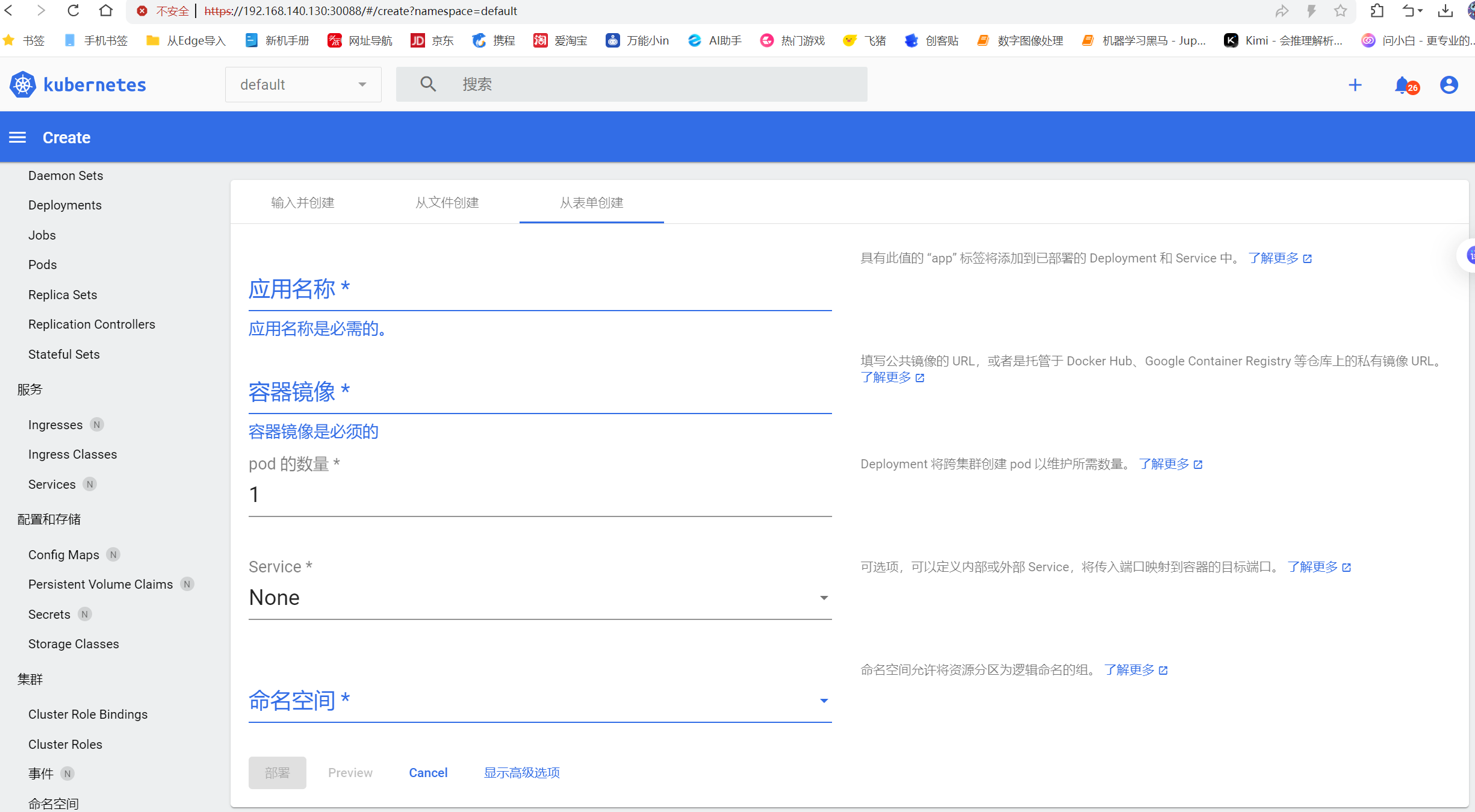
十一、安装部署Prometheus+grafana
安装Prometheus
[root@prometheus ~]# mkdir /prom
[root@prometheus ~]# cd /prom# 获取Prometheus安装包
[root@master prom]# wget https://github.com/prometheus/prometheus/releases/download/v2.43.0/prometheus-2.43.0.linux-amd64.tar.gz
[root@prometheus /prom]# ls
prometheus-2.43.0.linux-amd64.tar.gz# 解压文件
[root@prometheus prom]# tar xf prometheus-2.43.0.linux-amd64.tar.gz
[root@prometheus prom]# ls
prometheus-2.43.0.linux-amd64 prometheus-2.43.0.linux-amd64.tar.gz[root@prometheus prom]# mv prometheus-2.43.0.linux-amd64 prometheus
[root@prometheus prom]# cd prometheus
[root@master prometheus]# ls
console_libraries consoles LICENSE NOTICE prometheus prometheus.yml promtool
# 修改PATH变量
[root@prometheus prometheus]# PATH=/prom/prometheus:$PATH
[root@prometheus prometheus]# vim /etc/profile
PATH=/prom/prometheus:$PATH # 加在最后
# 在后台运行
[root@prometheus prometheus]# nohup prometheus --config.file=/prom/prometheus/prometheus.yml &# 查看Prometheus进程
[root@prometheus prometheus]# ps aux|grep prom
root 8197 1.4 2.1 798956 40900 pts/0 Sl 14:56 0:00 prometheus --config.file=/prom/prometheus/prometheus.yml
root 8204 0.0 0.0 112824 972 pts/0 S+ 14:56 0:00 grep --color=auto prom# 查看Prometheus端口
[root@prometheus prometheus]# netstat -anplut | grep prom
tcp6 0 0 :::9090 :::* LISTEN 8197/prometheus
tcp6 0 0 ::1:9090 ::1:41618 ESTABLISHED 8197/prometheus
tcp6 0 0 ::1:41618 ::1:9090 ESTABLISHED 8197/prometheus# 关闭防火墙
[root@prometheus prometheus]# service firewalld stop
Redirecting to /bin/systemctl stop firewalld.service
[root@prometheus prometheus]# systemctl disable firewalld
Removed symlink /etc/systemd/system/multi-user.target.wants/firewalld.service.
Removed symlink /etc/systemd/system/dbus-org.fedoraproject.FirewallD1.service.# 配置关于Prometheus服务的参数
[root@prometheus prometheus]# vim /usr/lib/systemd/system/prometheus.service
[Unit]
Description=Prometheus Monitoring System
Documentation=https://prometheus.io/docs/introduction/overview/[Service]
User=prometheus
Group=prometheus
ExecStart=/prom/prometheus/prometheus \--config.file=/prom/prometheus/prometheus.yml \--storage.tsdb.path=/prom/prometheus/data \--web.listen-address=0.0.0.0:9090
ExecReload=/bin/kill -HUP $MAINPID
KillMode=process
Restart=on-failure
RestartSec=30s[Install]
WantedBy=multi-user.target# 关闭selinux
[root@prometheus prometheus]# setenforce 0
[root@prometheus prometheus]# sed -i '/^SELINUX=/ s/enforcing/disabled/' /etc/selinux/config#创建专用用户并设置权限
# 创建用户(若不存在)
id prometheus || sudo useradd --no-create-home --shell /bin/false prometheus
# 重置权限
sudo mkdir -p /prom/prometheus/data
sudo chown -R prometheus:prometheus /prom/prometheus
sudo chmod -R 775 /prom/prometheus# 重新加载systemd的配置文件
[root@prometheus prometheus]# systemctl daemon-reload#彻底清理旧进程
[root@prometheus prometheus]# ps aux|grep prom
root 8734 0.0 2.6 930284 48580 pts/0 Sl 17:55 0:00 prometheus --config.file=/prom/prometheus/prometheus.yml
[root@prometheus prometheus]# kill -9 8734
[root@prometheus prometheus]# service prometheus restart
# 用浏览器访问 IP:9090
在要被监听的机器上安装exporter
# 在被监听的机器上操作,这里我们选择master
[root@master ~]# tar xf node_exporter-1.4.0-rc.0.linux-amd64.tar.gz
[root@master ~]# mv node_exporter-1.4.0-rc.0.linux-amd64 /node_exporter
[root@master ~]# cd /node_exporter/
[root@master node_exporter]# ls
LICENSE node_exporter NOTICE# 修改环境变量
[root@master node_exporter]# PATH=/node_exporter/:$PATH
[root@master node_exporter]# vim /root/.bashrc
PATH=/node_exporter/:$PATH# 在后台执行
[root@master node_exporter]# nohup node_exporter --web.listen-address 0.0.0.0:8090 &
[1] 4844
[root@master node_exporter]# nohup: 忽略输入并把输出追加到"nohup.out"# 检查进程
[root@master node_exporter]# ps aux |grep node_exporter
root 84412 0.0 0.3 716544 13104 pts/0 Sl 15:51 0:00 node_exporter --web.listen-address 0.0.0.0:8090
root 84846 0.0 0.0 112824 980 pts/0 S+ 15:52 0:00 grep --color=auto node_exporter# 关闭防火墙
[root@prometheus /]# service firewalld stop
Redirecting to /bin/systemctl stop firewalld.service
[root@prometheus /]# systemctl disable firewalld#关闭selinux:
setenforce 0
sed -i '/^SELINUX=/ s/enforcing/disabled/' /etc/selinux/config浏览器访问:ip+8090# 设置node_exporter开机启动
[root@prometheus /]# vim /etc/rc.local
nohup /node_exporter/node_exporter --web.listen-address 0.0.0.0:8090 &
[root@prometheus node_exporter]# chmod +x /etc/rc.d/rc.local在Prometheus机器的/prom/prometheus/prometheus.yml 里添加机器- job_name: "prometheus"static_configs:- targets: ["localhost:9090"]- job_name: "master"static_configs:- targets: ["192.168.140.130:8090"]# 刷新Prometheus服务
[root@prometheus prometheus]# service prometheus restart
Redirecting to /bin/systemctl restart prometheus.service#访问 Prometheus --》IP:9090 然后在“Status” -> “Targets”中查看 Node Exporter 是否被列为“UP”状态
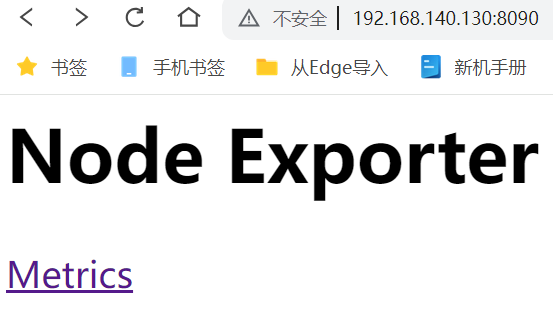
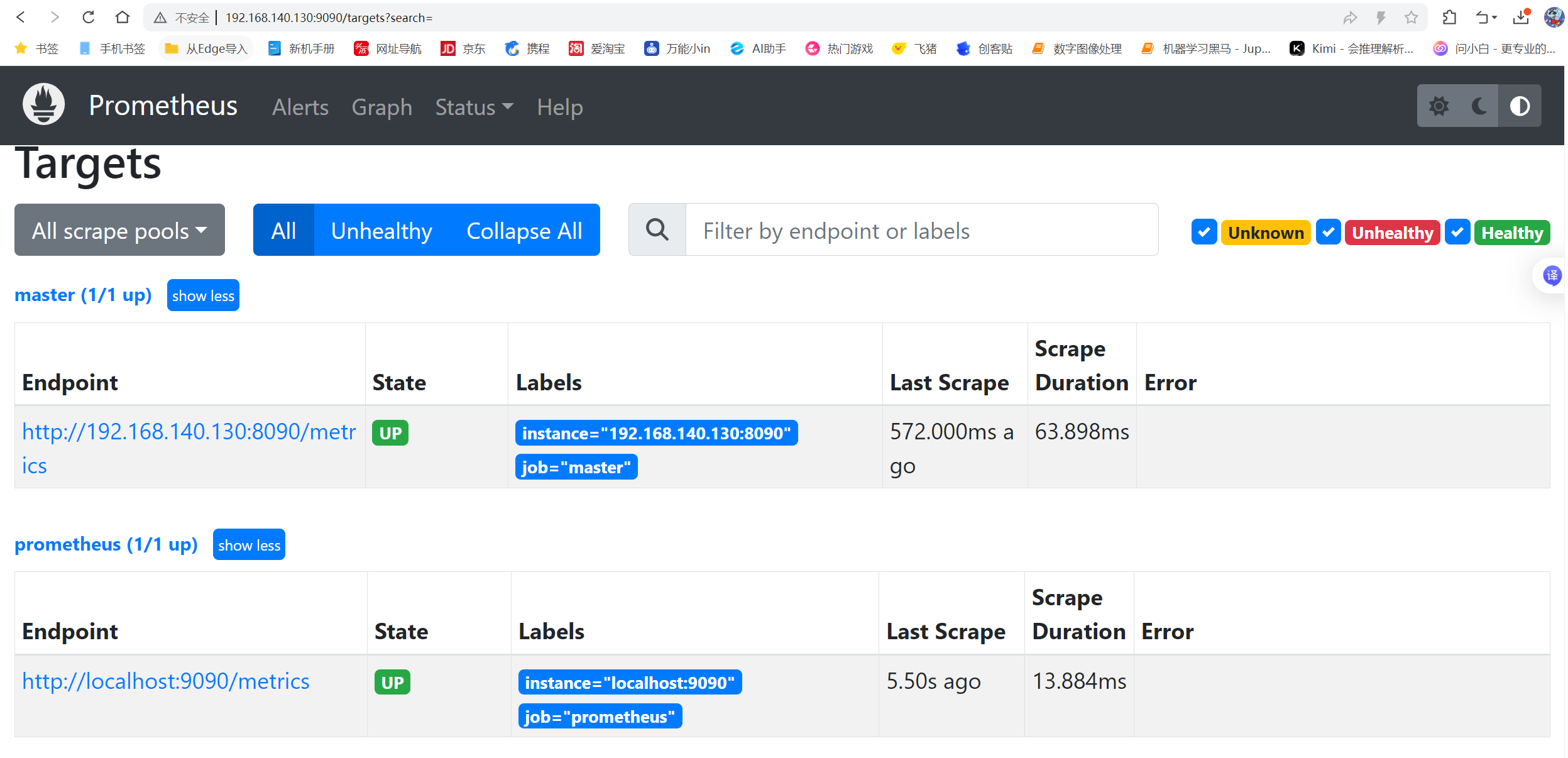
安装部署Grafana
[root@prometheus ~]# ls
anaconda-ks.cfg grafana-enterprise-9.1.2-1.x86_64.rpm node_exporter-1.4.0-rc.0.linux-amd64.tar.gz[root@prometheus ~]# yum install grafana-enterprise-9.1.2-1.x86_64.rpm -y
启动
[root@prometheus ~]# service grafana-server start
Starting grafana-server (via systemctl): [ 确定 ][root@prometheus ~]# ps aux|grep grafana
grafana 8230 6.6 3.8 1195912 71472 ? Ssl 16:48 0:00 /usr/sbin/grafana-server --config=/etc/grafana/grafana.ini --pidfile=/var/run/grafana/grafana-server.pid --packaging=rpm cfg:default.paths.logs=/var/log/grafana cfg:default.paths.data=/var/lib/grafana cfg:default.paths.plugins=/var/lib/grafana/plugins cfg:default.paths.provisioning=/etc/grafana/provisioning
root 8238 0.0 0.0 112824 976 pts/0 R+ 16:49 0:00 grep --color=auto grafana[root@prometheus ~]# netstat -anplut|grep grafana
tcp 0 0 192.168.121.108:44674 34.120.177.193:443 ESTABLISHED 8230/grafana-server
tcp6 0 0 :::3000 :::* LISTEN 8230/grafana-server# 浏览器访问 ip:3000
默认用户名:admin
默认密码:adminConfiguration --> Add data source -> 选择Prometheus
填 http://192.168.140.130:9090
dashboard -> import -> 添加模板 1860 -> 选择Prometheus数据源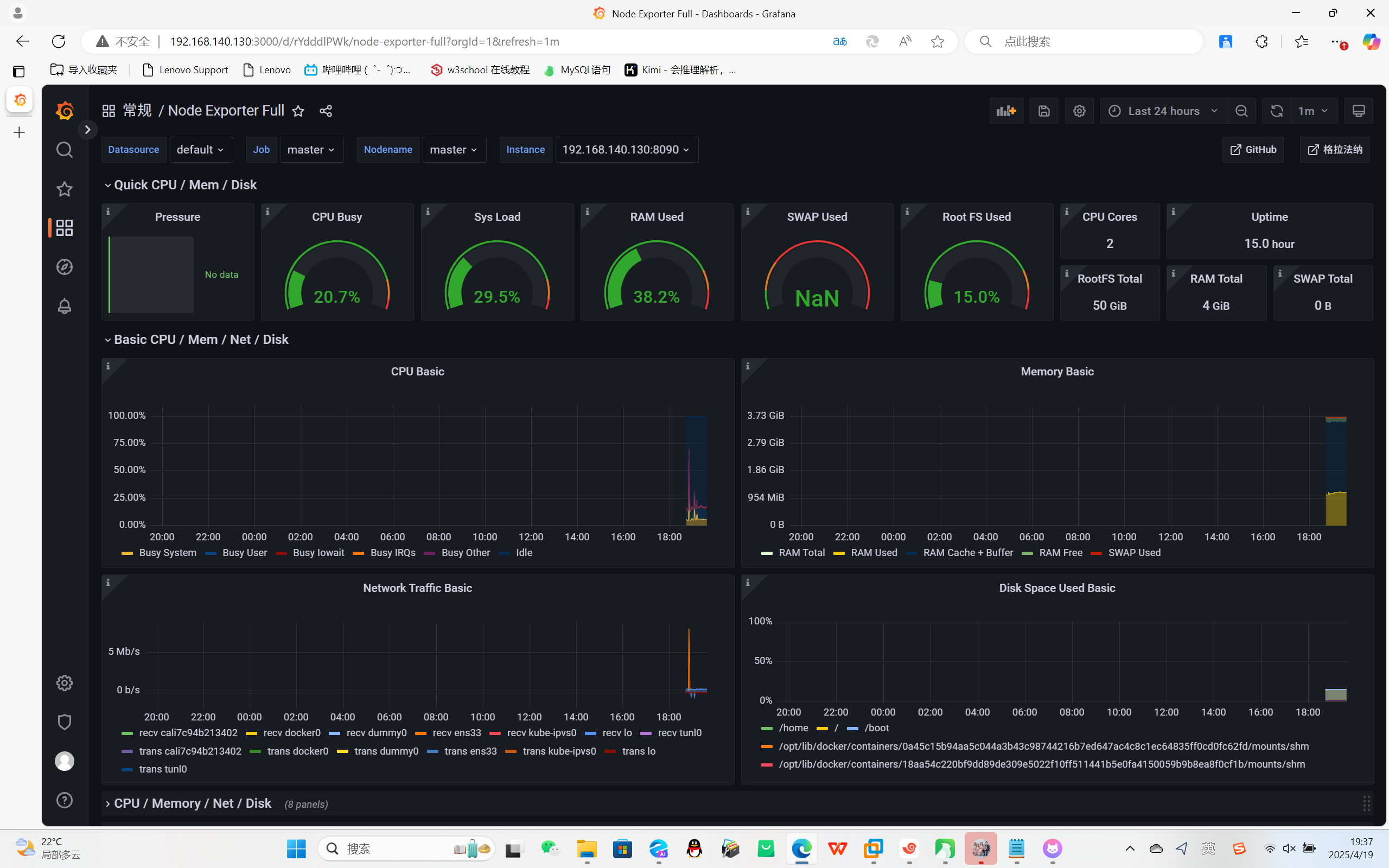
相关文章:

基于Docker+k8s集群的web应用部署与监控
项目架构图 server ip master 192.168.140.130 node1 192.168.140.131 node2 192.168.140.132 ansible 192.168.140.166 jumpserver 192.168.100.133 firewall 192.168.1.86 nfs 192.168.140.157 harbor 192.168.140.159 Promethethus 192.168.140.130 Jen…...
)
Java(自用查看版)
目录 1.java的基本运行 2、基本格式 注释 标识名 关键字 常量 整型常量 浮点数: 字符常量: 字符串常量 布尔 null值 变量 整型变量: 浮点变量: 字符变量: 布尔变量: 类型转换 自动类型转换 强制类型转换 运算符 …...
)
头歌java课程实验(函数式接口及lambda表达式)
第1关:利用lambda表达式对Book数组按多个字段进行排序 任务描述 本关任务:利用Comparator接口完成对Book数组同时按多个字段进行排序。 编程要求 1、本任务共有三个文件,可查看各文件的内容 2、无需修改SortBy.java枚举文件及Book.java类文…...

Jsp技术入门指南【九】详细讲解JSTL
Jsp技术入门指南【九】详细讲解JSTL 前言一、什么是JSTL?(JavaServer Pages Standard Tag Library)二、使用JSTL前的准备三、核心标签库常用标签详解1. <c:out>:输出内容(替代<% %>)2. <c:i…...

【C语言】用铁路系统来类比流,管道,进程,线程,内存,输入输出等
用**铁路网络**来比喻计算机中的这些概念会非常形象。下面是一个完整的类比体系,帮助你直观理解它们之间的关系: --- ### **1. 核心角色对照表** | **计算机概念** | **铁路网络比喻** | |--------…...

PCA——主成分分析数学原理及代码
主成分分析 PCA的目的是:对数据进行一个线性变换,在最大程度保留原始信息的前提下去除数据中彼此相关的信息。反映在变量上就是说,对所有的变量进行一个线性变换,使得变换后得到的变量彼此之间不相关,并且是所有可能的…...

[Windows] Adobe Camera Raw 17.2 win/Mac版本
[Windows] Adobe Camera Raw 链接:https://pan.xunlei.com/s/VOOIAXoyaZcKAkf_NdP-qw_6A1?pwdpd5k# Adobe Camera Raw,支持Photoshop,lightroom等Adobe系列软件,对相片无损格式进行编辑调色。 支持PS LR 2022 2023 2024 2025版…...

基于计算机视觉的行为检测:从原理到工业实践
一、行为检测的定义与核心价值 行为检测(Action Recognition)是计算机视觉领域的关键任务,旨在通过分析视频序列理解人类动作的时空特征。其核心价值体现在时序建模和多尺度分析能力上——系统需要捕捉动作的起始、发展和结束全过程,同时适应不同持续时间(0.1秒至数分钟)…...

基于 OpenCV 的图像与视频处理
基于 OpenCV 的图像处理 一、实验背景 OpenCV 是一个开源的计算机视觉库,广泛应用于图像处理、视频分析、目标检测等领域。通过学习 OpenCV,可以快速实现图像和视频的处理功能,为复杂的应用开发 奠定基础。本实验旨在通过实际代码示例&…...

B树的异常恢复
B-Tree & Crash Recovery B树作为平衡的n叉树 高度平衡树 许多实用的二叉树(如AVL树或红黑树)被称为高度平衡树,这意味着树的高度(从根节点到叶子节点)被限制为Ο(log 𝑁),因此查找操作的…...

Centos9 离线安装 MYSQL8
centos 9 离线安装 mysql 8 参考教程 1. 官网下载mysql 下载地址 2. 将文件传输到Centos中解压 软件全部安装到了/opt中 在opt中新建mysql目录,解压到mysql目录中 tar -xvf mysql压缩文件 mysql[rootcentoshost mysql]# ls mysql-community-client-8.4.5-1.e…...

【RabbitMQ | 第2篇】RabbitMQ 控制台实现消息路由 + 数据隔离
文章目录 同步调用和异步调用MQRabbitMQ1. RabbitMQ控制台实现交换机路由到队列1.1 创建队列1.2 将消息发送给交换机,是否会到达队列 2. RabbitMQ控制台实现数据隔离2.1 添加一个用户2.2 创建新的虚拟主机 同步调用和异步调用 同步调用是指完成一个功能,…...
)
算法—选择排序—js(场景:简单实现,不关心稳定性)
选择排序原理:(简单但低效) 每次从未排序部分选择最小元素,放到已排序部分的末尾。 特点: 时间复杂度:O(n) 空间复杂度:O(1) 不稳定排序 // 选择排序 function selectionSort(arr) {for (let …...

龙舟中国行走进湖南娄底 2025湖南省龙舟联赛娄底站盛大举行
鼓声震天破碧波,百舸争流显豪情。2025年4月20日星期日,"龙舟中国行2025"首站——龙舟中国行走进湖南娄底2025湖南省龙舟联赛娄底双峰站在双峰县湄水河育才桥至风雨桥水域火热开赛。12支劲旅劈波斩浪,在青山绿水间上演传统与现代交织…...

重构之去除多余的if-else
一、提前返回(Guard Clauses) 适用场景:当 else 块仅用于处理异常或边界条件时。 优化前:if (isValid) {doSomething(); } else {return; }优化后:if (!isValid) return; // 提前处理异常,主流程保持简洁…...

【Vim】vim的简单使用
文章目录 1. vi的模式2. 按键使用说明2.1 一般命令模式光标移动替换和查找删除/复制/粘贴 2.2 编辑模式插入/替换 2.3 命令行模式保存/退出环境修改 3. vim的缓存4. vim可视区块5. vim多文件编辑6. vim多窗口功能7. vim关键词补全 1. vi的模式 一般命令模式:以vi打…...

【消息队列RocketMQ】一、RocketMQ入门核心概念与架构解析
在当今互联网技术飞速发展的时代,分布式系统的架构设计愈发复杂。消息队列作为分布式系统中重要的组件,在解耦应用、异步处理、削峰填谷等方面发挥着关键作用。RocketMQ 作为一款高性能、高可靠的分布式消息中间件,被广泛应用于各类互联网场景…...

hadoop分布式部署
1. 上传jdk和hadoop安装包到服务器 2. 解压压缩包 tar xf jdk1.8.0_112.tgz -C /usr/local/ tar xf hadoop-3.3.6.tar.gz -C /usr/local/3. 关闭防火墙 systemctl stop firewalld systemctl disable firewalld4. 修改配置文件 core-site.xml、hadoop-env.sh、yarn-env.sh、…...
)
C++面试题集合(附答案)
C全家桶 C基础 1. C和C有什么区别? 2. C语言的结构体和C的有什么区别? 3. C 语言的关键字 static 和 C 的关键字 static 有什么区别? 4. C 和 Java有什么核心区别? 5. C中,a和&a有什么区别? 6. …...
)
23种设计模式-结构型模式之装饰器模式(Java版本)
Java 装饰器模式(Decorator Pattern)详解 🎁 什么是装饰器模式? 装饰器模式是一种结构型设计模式,允许向一个对象动态添加新的功能,而不改变其结构。 🧱 你可以想象成在原有功能上“包裹”一…...

UE5的BumpOffset节点
BumpOffset 节点的基本概念 本质上,BumpOffset 节点通过扭曲或偏移纹理坐标来创造深度错觉。它基于视角方向和高度信息动态地调整纹理采样位置,使平面表面看起来具有凹凸感。这是一种称为视差映射(Parallax Mapping)的技术的实现。 当你从不同角度观察…...

从跌倒到领跑:北京亦庄机器人马拉松如何改写人机协作未来?
目录 一、当铁骨遇见马拉松精神 二、半马背后的硬核突破 三、赛事背后的科技博弈 四、当机器人走出实验室 跌倒者的荣光 清晨7:30的南海子公园,发令枪响瞬间——20台形态各异的机器人以千奇百怪的姿态冲出起跑线,有的像蹒跚学步的孩童,有的如专业运动员般矫健,更有机器…...

Internet Protocol
一、IP 1. 基本概念 IP定义:IP 是为计算机网络相互连接进行通信而设计的协议,它规定了网络设备如何标识和寻址,以及数据如何在网络中传输和路由。IP作用:主要负责在不同的网络之间转发数据包,使数据能够从源主机准确…...

Android学习之实战登录注册能力
我们可以从本地 Token 存储、时效管理、服务端通知联动、定时器优化四个维度深入展开 一、本地 Token 存储设计(基于 SharedPreferences) 1. 存储结构优化(包含时效性字段) // 定义存储类(封装SharedPreferences操作…...

【数据可视化-19】智能手机用户行为可视化分析
🧑 博主简介:曾任某智慧城市类企业算法总监,目前在美国市场的物流公司从事高级算法工程师一职,深耕人工智能领域,精通python数据挖掘、可视化、机器学习等,发表过AI相关的专利并多次在AI类比赛中获奖。CSDN…...

基于一致性哈希算法原理和分布式系统容错机制
一、传统取模算法的局限性分析 当使用User ID取模路由时,Pod挂断会导致以下问题: 数据雪崩效应:节点失效后所有请求需要重新计算取模值,导致缓存穿透和服务震荡服务不可用窗口:节点失效期间,原本路由到该节…...
)
[SpringBoot-1] 概述和快速入门(使用vscode)
1 SpringBoot 概念 SpringBoot提供了一种快速使用Spring的方式,基于约定优于配置的思想,可以让开发人员不必在配置与逻辑业务之间进行思维的切换,全身心的投入到逻辑业务的代码编写中,从而大大提高了开发的效率,一定程…...

学习笔记二十——Rust trait
🧩 Rust Trait 彻底搞懂版 👀 目标读者:对 Rust 完全陌生,但想真正明白 “Trait、Trait Bound、孤岛法则” 在做什么、怎么用、为什么这样设计。 🛠 方法: 先给“心里模型”——用生活类比把抽象概念掰开揉…...

llama factory
微调大模型可以像这样轻松… https://github.com/user-attachments/assets/e6ce34b0-52d5-4f3e-a830-592106c4c272 选择你的打开方式: 入门教程:https://zhuanlan.zhihu.com/p/695287607框架文档:https://llamafactory.readthedocs.io/zh-…...

机器学习 Day12 集成学习简单介绍
1.集成学习概述 1.1. 什么是集成学习 集成学习是一种通过组合多个模型来提高预测性能的机器学习方法。它类似于: 超级个体 vs 弱者联盟 单个复杂模型(如9次多项式函数)可能能力过强但容易过拟合 组合多个简单模型(如一堆1次函数)可以增强能力而不易过拟合 集成…...
)
基于 Spring Boot 瑞吉外卖系统开发(五)
基于 Spring Boot 瑞吉外卖系统开发(五) 删除分类 分类列表中每条分类信息右侧提供了一个“删除”按钮,当需要将已经存在的分类信息删除时,可以通过单击“删除”按钮实现。 请求路径为/category,携带参数id…...

PyTorch基础笔记
PyTorch张量 多维数组:张量可以是标量(0D)、向量(1D)、矩阵(2D)或更高维的数据(3D)。 数据类型:支持多种数据类型(如 float32, int64, bool 等&a…...

什么是 IDE?集成开发环境的功能与优势
原文:什么是 IDE?集成开发环境的功能与优势 | w3cschool笔记 (注意:此为科普文章,请勿标记为付费文章!且此文章并非我原创,不要标记为付费!) IDE 是什么? …...

基于大数据的房产估价解决方案
基于大数据的房产估价解决方案 一、项目背景与目标 1.1 背景 在房地产市场中,准确的房产估价至关重要。传统的房产估价方法往往依赖于估价师的经验和有限的数据样本,存在主观性强、效率低等问题。随着大数据技术的发展,大量的房产相关数据被积…...

基于深度学习的线性预测:创新应用与挑战
一、引言 1.1 研究背景 深度学习作为人工智能领域的重要分支,近年来在各个领域都取得了显著的进展。在线性预测领域,深度学习也逐渐兴起并展现出强大的潜力。传统的线性预测方法在处理复杂数据和动态变化的情况时往往存在一定的局限性。而深度学习凭借…...

WEMOS LOLIN32
ESP32是結合Wi-Fi和藍牙的32位元系統單晶片(SoC)與外接快閃記憶體的模組。許多廠商生產採用ESP32模組的控制板,最基本的ESP控制板包含ESP32模組、直流電壓轉換器和USB序列通訊介面IC。一款名為WEMOS LOLIN32的ESP32控制板具備3.7V鋰電池插座。…...

VSCode 扩展离线下载方法
学习自该文章,感谢作者! 2025 年 VSCode 插件离线下载攻略:官方渠道一键获取 - 知乎 获取扩展关键信息 方法一:官网获取 打开 VSCode 扩展官方网站 搜索要下载的扩展,以 CodeGeeX 为例,网址为…...

计算机视觉与深度学习 | RNN原理,公式,代码,应用
RNN(循环神经网络)详解 一、原理 RNN(Recurrent Neural Network)是一种处理序列数据的神经网络,其核心思想是通过循环连接(隐藏状态)捕捉序列中的时序信息。每个时间步的隐藏状态 ( h_t ) 不仅依赖当前输入 ( x_t ),还依赖前一时间步的隐藏状态 ( h_{t-1} ),从而实现…...

对于网络资源二级缓存的简单学习
缓存学习 前言认识缓存磁盘储存内存储存磁盘内存组合优化 具体实现WebCacheMD5签名 WebDownloadOperationWebDownloaderWebCombineOperation 总结 前言 在最近的写的仿抖音app中,遇到了当往下滑动视频后,当上方的视频进入复用池后,会自动清空…...

【计量地理学】实验六 地理属性空间插值
一、实验目的 本次实验的主要目的在于熟练掌握空间克里格法插值的理论基础,包括其核心概念和步骤,能够通过数据可视化和统计分析方法识别数据中的异常值,并且掌握数据正态性的检验方法,理解正态分布对克里格法的重要性࿰…...

26考研 | 王道 | 数据结构 | 第六章 图
第六章 图 文章目录 第六章 图6.1. 图的基本概念6.2. 图的存储6.2.1. 邻接矩阵6.2.2. 邻接表6.2.3. 十字链表、临接多重表6.2.4. 图的基本操作 6.3. 图的遍历6.3.1. 广度优先遍历6.3.2. 深度优先遍历6.3.3 图的遍历与连通性 6.4. 图的应用6.4.1. 最小生成树6.4.2. 无权图的单源…...

window.addEventListener 和 document.addEventListener
window.addEventListener 和 document.addEventListener 是 JavaScript 中绑定事件的两个常用方法,核心区别在于 绑定的对象不同,导致事件的作用范围、触发时机和适用场景不同。下面用最直白的语言和案例对比说明: 一、核心区别:…...

51单片机的原理图和PCB绘制
51单片机最小系统原理图 加了两个led灯和按键检测电路。 PCB中原件摆放位置 成品 资源链接:https://download.csdn.net/download/qq_61556106/90656365...
 :Android 协程全解析,从作用域到异常处理的全面指南)
kotlin知识体系(五) :Android 协程全解析,从作用域到异常处理的全面指南
1. 什么是协程 协程(Coroutine)是轻量级的线程,支持挂起和恢复,从而避免阻塞线程。 2. 协程的优势 协程通过结构化并发和简洁的语法,显著提升了异步编程的效率与代码质量。 2.1 资源占用低(一个线程可运行多个协程)…...

数据通信学习笔记之OSPF其他内容3
对发送的 LSA 进行过滤 当两台路由器之间存在多条链路时,可以在某些链路上通过对发送的 LSA 进行过滤,减少不必要的重传,节省带宽资源。 通过对 OSPF 接口出方向的 LSA 进行过滤可以不向邻居发送无用的 LSA,从而减少邻居 LSDB 的…...
)
Kubernetes相关的名词解释API Server组件(9)
什么是API Server? API Server(kube-apiserver) 是 Kubernetes 的核心组件之一,负责管理整个集群的通信和操作入口。 API Server 的作用在整个 Kubernetes 集群的正常运作中至关重要,可以说它是整个系统的神经中枢。…...

[密码学实战]密码服务平台部署架构详解与学习路线
密码服务平台部署架构详解与学习路线 引言 在数字化转型的浪潮中,数据安全已成为企业生存的“生命线”。国密算法(SM2/SM3/SM4)作为我国自主研发的密码标准,正在政务、金融、医疗等领域加速落地。然而,构建一套高可用、高性能、合规的密码服务平台,仍需攻克架构设计、性…...

如何成为Prompt工程师:学习路径、核心技能与职业发展
一、什么是Prompt工程师? Prompt工程师是专注于通过设计、优化和调试大语言模型(LLM)的输入提示词(Prompt),以精准引导模型输出符合业务需求结果的技术人才。其核心能力在于将模糊的业务需求转化为结构化、…...
cv2.Canny)
OpenCV 边缘检测(Edge Detection)cv2.Canny
OpenCV 边缘检测(Edge Detection)cv2.Canny flyfish import cv2video_path input_video.mp4 cap cv2.VideoCapture(video_path)while True:ret, frame cap.read()if not ret:break # 视频结束# 转灰度frame_gray cv2.cvtColor(frame, cv2.COLOR_B…...

【C++】win 10 / win 11:Dev-C++ 下载与安装
目录 一、Dev-C 下载 (1)sourceforge 官网下载 (2)腾讯官网下载 二、Dev-C 安装 三、Dev-C 配置 (1)配置 C11 (2)配置产生调试信息 (3)个性化配置…...
